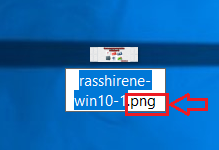ВК файл не должен быть исполняемым? Ошибка, которая возникает при загрузке exe-файла или документа, не соответствующего требованиям системы. Он должен иметь размер до 2 Гб, не нарушать авторские права и иметь один из следующих форматов — doc, docx, xls, xlsx, ppt, pptx, gif, psd, djvu, rtf, pdf, png, jpg, fb2, ps. Причиной также может быть браузер, сбои в работе сервера и другие проблемы. Ниже рассмотрим, в каких случаях появляется такая надпись, и как правильно устранить проблему.
Причины
Распространенная ситуация, когда при попытке загрузки документа не удалось загрузить файл ВК из-за того, что он исполняемый. В таком случае срабатывает внутренняя защита, которая не дает загрузить информацию в социальную сеть во избежание негативных последствий.
При этом не все понимают, что такое исполняемый файл в ВК. К этой категории относятся документы, содержащие определенный набор команд и выполняемых при загрузке на ПК / ноутбуке. ВК защищает пользователей и саму систему от скачивания подобных данных, чтобы избежать загрузки вирусов и негативного воздействия на социальную сеть.
ВК не дает загрузить файл, если он является исполняемым и имеет разрешение com, bat, exe. Кроме того, документ не должен быть архивом, у которого внутри имеется exe-файл. При этом система выдает такую же ошибку.
С учетом сказанного можно выделить основные причины, почему ВК не загружает файлы, относящиеся к исполняемым:
- Защита от заражения вирусами. Разработчики таким способом защищают свою систему и других пользователей от заражения.
- Превышение размера. Он не должен быть более 2 Гб.
- Нарушение авторских прав.
- Сбои в работе браузера, который должен корректно работать.
- Неправильное выполнение работы и т. д.
Выше рассмотрены основные причины, почему не загружается файл в ВК, и не добавляется в папку социальной сети. Эти особенности дают понимание, как действовать дальше для устранения проблемы.
Как отправить
Во избежание ошибок пользователь должен понимать, как отправить исполняемый файл в ВК. В случае с ПК / ноутбуком сделайте следующие шаги:
- Перейдите по ссылке vk.com.
- Войдите в раздел «Файлы» слева внизу или сразу vk.com/docs.
- Кликните на кнопку «Загрузить …» синего цвета сверху справа.
- Посмотрите на ограничения социальной сети.
- Кликните на кнопку «Выбрать».
- Укажите путь и дождитесь его загрузки.
- Введите название и выберите тип. Здесь на выбор доступно много вариантов: личный, учебный, книга, другой … и т. д.
- Задайте необходимые метки.
Если система пишет, мол, не могу загрузить файл ВК, значит, проблема в несоответствии или том, что документ является исполняемым.
Поменяйте расширение
Один из способов, как скинуть исполняемый файл в ВК — привести в соответствие расширение документа. При попытке загрузки система пишет, что поддерживает только следующие форматы doc, docx, xls, xlsx, ppt, pptx, gif, psd, djvu, rtf, pdf, png, jpg, fb2, ps. Если загружаемый элемент является исполняемым или имеет иное разрешение, загрузить его не получается.
В качестве конвертера можно использовать специальные онлайн-сервисы. Для примера стоит выделить convertio.co/ru/document-converter, document.online-convert.com/ru или другие. Также можно использовать специальный софт «Универсальный конвертер документов», доступный для загрузки по ссылке print-driver.ru/download.
Поменяйте размер
Одна из причин, почему загрузка этого типа файла не доступна в ВК — большой размер файла. Документ не должен быть исполняемым и иметь величину более 2 Гб. Если это так, система автоматически запретит его загрузку на сервер. В таком случае необходимо сжать информацию или распределить ее на несколько частей. Как вариант, можно использовать WinRAR, который доступен для загрузки по ссылке win-rar.com/start.html?&L=4.
Убедитесь, что не нарушаются авторские права
ВК не дает загружать файлы, которые нарушают авторское право. Файл должен быть уникальным, или же его владелец не должен предъявлять претензий на индивидуальное право. Если определиться обман, информация будет удалена с профиля пользователя.
Поменяйте браузер
Ошибка, что файл не может быть исполняемым ВКонтакте, может появится случайно, к примеру, из-за сбоев в работе браузера. Для проверки этой версии попробуйте выполнить работу через другой веб-проводник — Оперу, Гугл Хром, Яндекс или другие. Многие пользователи отмечают, что такой способ им подошел.
Что еще можно сделать
Если рассмотренные выше действия не дают результата в все равно появляется надпись, что в ВК файл не должен быть исполняемым, попробуйте следующие шаги:
- Перезагрузите ПК / ноутбук.
- Попробуйте загрузить информацию через мобильное устройство.
- Попробуйте несколько разных веб-браузеров.
- Убедитесь, что сервер ВК работает корректно. Он не должен выдавать ошибок при попытке входа или решения других задач на сайте. Для контроля можно использовать сервис, позволяющий вовремя распознать ошибки — downdetector.ru/ne-rabotaet/vkontakte/.
- Выйдите и заново войдите в профиль.
- Почистите кэш браузера.
Если и эти шаги не спасли, обратитесь в поддержку по ссылке vk.com/support?act=new&from=top. В письме расскажите, что файл не является исполняемым и должен отправиться в ВК, но все равно возникает ошибка. Также приложите скриншоты или другое подтверждение ошибки. Обязательно расскажите, какие шаги были сделаны для решения вопроса.
Теперь вы знаете, что значит исполняемый файл в ВК, в каких случаях он не добавляется, и когда документ должен загрузиться в обычном режиме. В большинстве случаев проблема решается путем изменения формата, уменьшением размера или применением другого браузера.
В комментариях расскажите, какой из приведенных выше методов позволил вам решить вопрос с загрузкой, приходилось ли сталкиваться с подобной ситуацией, и как ее удалось решить.
Оглавление
- 1 Почему не получается
- 2 Почему вк пишет: «при загрузке данных произошла ошибка. проверьте ваше подключение к сети»
- 3 Почему возникает ошибка безопасности в вконтакте
- 4 Что делать, если произошел сбой при добавлении аудио в вк
- 5 Что делать, если в вк пишет «при загрузке аудиозаписи произошла ошибка»?
- 6 При загрузке данных произошла ошибка в вконтакте: что делать, как исправить
- 7 Что означает «ошибка 0» в вк и каковы причины?
- 8 «при загрузке аудиозаписи произошла ошибка» — решение.
- 9 Видео-инструкция
- 10 Добавить песню из поиска
- 11 Еще способы решения проблемы.
- 12 Загружаем записи с компьютера
- 13 Загрузка аудиозаписей с компьютера
- 14 Как добавить музыку в группу вконтакте
- 15 Как загрузить музыку с мобильного телефона
- 16 Как можно добавить музыку на личную страницу
- 17 Как сохранить аудио с чужой страницы
- 18 Как удалить загруженную музыку
- 19 Настройка раздела с «музыкой» на ios и android
- 20 Общие правила
- 21 Очистка переполненного кэша вк
- 22 Правила и особенности загрузки музыки вконтакте
- 23 Причины ошибки при воспроизведении аудиозаписей.
- 24 Проверка соединение с сетью интернет
- 25 Чистка кэша в приложении vk для загрузки музыки
- 26 Заключение
Почему не получается
Если у вас возникли трудности, например, файл не закачивается или сервис выдает ошибку, причина может быть в следующем:
- запись не соответствует требованиям, о которых я писала в самом начале статьи. Убедитесь, что формат аудиофайла – mp3 и его размер не превышает 200 Мбайт;
- низкая скорость интернета. Проверьте соединение с сетью и повторите попытку;
- проблемы на серверах ВКонтакте. Подождите 1 – 2 часа и попробуйте снова.
Если все равно сайт выдает ошибку, обратитесь в поддержку. Только не забудьте прикрепить файл, который не получается закачать.
Почему вк пишет: «при загрузке данных произошла ошибка. проверьте ваше подключение к сети»
Как правило, причины, почему ВК пишет «При загрузке данных произошла ошибка», следующие:
- Отсутствие подключение к сети интернет;
- Переполненная кэш-память на телефоне;
- Сбой в работе социальной сети;
Почему возникает ошибка безопасности в вконтакте
На сайт ВКонтакте можно загрузить лишь записи, размер которых не превышает 200 МБ. Также следует учитывать, что для закачки подходят только аудио, сохраненные в формате MP3. Чтобы не было конфликта с авторскими правами, отправляйтесь в «Настройки» трека. Вам необходимо будет удалить всю информацию о композиции, об исполнителей и о звукозаписывающем лейбле.
Что делать, если произошел сбой при добавлении аудио в вк
Если у вас Windows Phone, лучше для посещения VKontakte пользоваться гаджетами на базе iOS или Android. Из-за непопулярности устройств этого типа сервис ВК не оказывает поддержку для телефонов с Виндовс.
Если же ошибка безопасности появилась при добавлении вашего аудио в ВК через девайс с ОС Андроид.или iOS, то попробуйте сделать вот что:
Если эти советы не помогают, подождите немного. Возможно, сервера компании разгрузятся, и проблема исчезнет сама собой. Если надпись «Произошла ошибка безопасности при добавлении аудио» в приложении Вконтакте снова появляется, почистите кэш.
На телефонах с системой Андроид прежде возникали неполадки при попытке добавить или найти файлы со слишком длинными именами. Сократите название треков до 10-12 символов и повторите операцию.
Что делать, если в вк пишет «при загрузке аудиозаписи произошла ошибка»?
Если при загрузке аудиозаписи произошла ошибка, следует:
- перезагрузить компьютер, андроид или айфон;
- убедиться, что формат и размер загружаемого файла соответствует требованиям, и при необходимости конвертировать запись в mp3;
- обновить приложение на смартфоне или браузер на компьютере и ноутбуке (обновление и включение автоматического обновления происходит в настройках приложения или браузера);
- попытаться изменить браузер (подойдёт даже Яндекс браузер);
- временно отключить задействованные плагины и повторить попытку загрузки;
- зайти в настройки социальной сети и в разделе «Безопасность» поставить галочку напротив пункта с упоминанием «зашифрованного соединения»;
- зайти в настройки сетевого соединения на ПК и убрать галочку с пункта ipv
В случае, когда перечисленные меры не помогают исправить сложившееся положение, а ошибка сохраняется, остаётся последний вариант. Он заключается в обращении к агентам поддержки Вконтакте. Но, решив написать в контактный центр, следует набраться терпения, поскольку первым делом операторы предложат совершить уже перечисленные выше действия. Лишь убедившись, что они не помогают, консультанты попытаются отыскать иные пути борьбы с трудностями.
Всем привет. Сегодня обсудим проблему всемирно известной социальной сети «В контакте», а именно поговорим об ошибке с воспроизведением аудио. Сообщение об ошибке выглядит так: «При загрузке аудиозаписи произошла ошибка. Попробуйте обновить страницу». При чем, на некоторых песнях окошко выскакивает, а на некоторых нет. Вот скриншот с данной бедой:
При загрузке данных произошла ошибка в вконтакте: что делать, как исправить
Исходя из перечисленных причин возникновения ошибки во время загрузки данных в Вконтакте, нужно пошагово следовать рекомендациям, написанным ниже.
Что означает «ошибка 0» в вк и каковы причины?
Сложнее всего окажется тем личностям, которые увидят на мониторе код ошибки 0 в Вк. Восстановить нормальную работу социальной сети самостоятельно у них не получится, поскольку появление подобного сообщения говорит о сбоях в работе серверов. Обычно упомянутая запись появляется после масштабных обновлений, когда разработчикам не удаётся сразу синхронизировать работу всех задействованных систем, и некоторые её части оказываются несовместимы.
Единственный способ справиться с подобным сбоем заключается в ожидании. Ни смена формата файла, ни перезагрузка не помогут восстановить работу сети. Добавление аудиозаписей, фотографий и видеороликов останется недоступным.
«при загрузке аудиозаписи произошла ошибка» — решение.
- Зайдите в Панель управления;
- Нажмите на значок Центр управления сетями и общим доступом;
- Откройте изменение параметров адаптера;
- Щелкаем правой кнопкой мыши на «Свойства»;
- С пункта «Протокол Интернета версии 6 ( TCP/IPv6 )» снимаем галочку;
Отключите протокол TCPIPv6
- Перезагружаем компьютер;
Видео-инструкция
В данном видео будет подробно рассмотрено, что делать, если произошла ошибка безопасности во время добавления вами аудио в приложении ВК.
Добавить песню из поиска
Одним из самых удобных, популярных и официальных способов копирования аудио-треков на страницу является использование внутреннего поиска. Для этого нужно зайти в раздел «Аудиозаписи» и посмотреть в верхнюю часть меню. Там будет находиться поисковая строка.
Вводим название интересующей песни и перед нами появится список всех одноименных музыкальных файлов. Ищем нужный, наводим на него и жмем на значок « ».
Запомните, что под названием интересующей песни может скрываться совершенно другая. Поэтому, прежде чем добавить ее к себе или переслать другу – прослушайте, возможно, там и правда совсем другая композиция или её качество оставляет желать лучшего.
Еще способы решения проблемы.
Вышеприведенные методы помогают всегда, но есть люди пользующийся старыми версиями Windows, браузерами и не обновленным программным обеспечением. Не забывайте периодически обновлять компоненты системы и софт.Для тех, кто хочет «Потанцевать с бубном» — вот еще варианты, которые предложили пользователи:
В настройках безопасности поставь ‘Использовать безопасное соединение».Если проблема была в конфликте с IP адресом установите VPN плагин для Хрома, например TouchVPN — он совершенно бесплатный и не содержит рекламы. Загрузить тут:
Загружаем записи с компьютера
Чтобы выложить композицию в социальную сеть, зайдите в свой аккаунт и в меню выберите соответствующий раздел.
В открывшемся окне нажимаем на облако со стрелкой в правом углу.
Еще раз знакомимся с основными требованиями и переходим к выбору медиафайлов на ПК.
После этого вы увидите процесс загрузки, а затем сообщение об успешном его завершении. Новый трек появится вверху списка. Теперь его можно отправить друзьям или перенести в плейлист. Все доступные функции вы увидите, если наведете курсор мыши на название музыкального произведения и 3 точки рядом с ним.
https://www.youtube.com/watch?v=ajphvhmvnnw
Также вы можете воспользоваться поиском по музыкальной базе ВКонтакте. Возможно, там вы найдете все желаемые композиции и не нужно будет заливать их с компьютера. Загружая свои аудиоматериалы в ВК, имейте в виду, что они также попадут в общую базу и станут доступны другим пользователям.
Загрузка аудиозаписей с компьютера
Браузерная версия социальной сети «ВКонтакте» взаимодействовать с «Музыкой» разрешает в полной мере: предусмотрен и редактор плейлистов, и кнопка «Поделиться», и целая коллекция рекомендаций, обновляющихся и каждый день, и раз в неделю.
Не возникает и проблем с добавлением нового медиаконтента – достаточно перейти на вкладку «Музыка» и найти подходящую кнопку в интерфейсе, расположенную на панели быстрого доступа с доступными медиатеками (рекомендации, личные треки, обзор, обновления у друзей).
После вызова меню «Загрузить аудиозапись» в браузере появится уже знакомое предупреждение о действующих правилах (объем и формат треков, права правообладателей), а вместе с тем отобразится кнопка «Выбрать файл».
Выбираются треки через «Проводник» на компьютерах с Windows (а на MacOS – через Finder), а выгружаются в фоновом режиме. После загрузки аудиозапись займет верхнюю строчку в личной медиатеке.
Социальная сеть автоматически подтянет информацию, заложенную в MP3-композицию, включая обложку, теги (исполнитель, название трека, продолжительность, композитор) и текст. Если данные подтянулись некорректно или с ошибками, то в социальной сети предусмотрены инструменты для внесения необходимых изменений.
Достаточно навести курсор на трек и нажать по появившейся иконке карандаша (пункт «Редактировать аудиозапись». По умолчанию «ВКонтакте» разрешает подправить лишь пункты «Исполнитель» и «Название», но, если раскрыть дополнительные подробности, то отобразится еще три пункта:
- Жанр. Выбирается из выпадающего списка. Заполнить информацию вручную нельзя.
- Слова песни. Добавляются вручную (доступен свободный набор) или копируются из сети. Текст доступен для просмотра на мобильных операционных системах.
- Не выдавать при поиске. Дополнительная опция, скрывающая подготовленный контент от посторонних глаз в поисковой выдаче. Если раздел с «Музыкой» скрыт еще и на личной странице с помощью настроек приватности, то найти запись у пользователей социальной сети не получится. Рекомендуется выставлять галочку в том случае, если загружаются конфиденциальные материалы, которыми бы хотелось поделиться в кругу друзей.
Кроме кнопки «Редактировать аудиозапись» лично загруженный трек ничем не отличается от тех, которые найдены в сети – точно также доступен для добавления в плейлисты или в очередь на воспроизведение, передается через личные сообщения или встраивается в «Альбом».
На месте и кнопка «Удалить». Социальная сеть разрешает или скрыть трек из личной медиатеки или полностью удалить файл, то есть, первоисточник.
Как добавить музыку в группу вконтакте
Принцип загрузки и добавления понравившейся музыки в группу такой же, как и на личную страницу. Единственное условие: в паблике должен быть включен раздел с аудиозаписями. Делается это в настройках сообщества. Просто нажмите «Управление» справа под фотографией:
Перейдите в «Разделы» и поставьте галочку напротив «Аудиозаписи». Если её нет, то включайте выбрав «Ограниченные» (можно и просто «Открытые», но тогда музыку смогут заливать все подряд и будет каша).
Загрузка работает, как со своего компьютера, так и при помощи глобального поиска. Тут отличий от работы в личном профиле никаких, поэтому пролистайте до пункта выше и вперед!
Вам может быть интересно — «Обзор лучшего сервиса для администрирования групп, поиска контента и автопостинга в социальных сетях — SmmBox».
Как загрузить музыку с мобильного телефона
Загрузить аудиозапись через телефон не получится, даже если воспользоваться официальным приложением ВКонтакте. При чем не важно, с андроида вы пытаетесь или с айфона. Но, можно найти интересующий аудио-файл в глобальном поиске. Для этого:
- Откройте приложение и перейдите на вторую слева вкладку. Зайдите в раздел «Музыка»;
- Нажмите на лупу, которая находится в правом верхнем углу или найдите строку поиска, если вы обновили приложение;
- Введите название интересующего трека или группы. Пролистайте вниз до списка с композициями и нажмите на три точки справа;
- Нажмите «Добавить в мою музыку» или «Добавить в плейлист». Тут уже на ваше усмотрение.
После этого она появится на личной странице.
Как можно добавить музыку на личную страницу
На свою страницу ВКонтакте добавить музыку можно двумя способами: через поиск из уже имеющихся композиций или загрузив со своего ПК.
Как сохранить аудио с чужой страницы
Если понравилась песня вашего друга, а искать в интернете лень, то можно добавить её к себе в плейлист. Для этого нужно:
- Зайти на страницу друга;
- Внизу, под фотографиями и видеозаписями найти блок «Музыка» (если его, конечно, не скрыли настройками приватности. В этом случае — облом);
- Выбрать интересующую композицию;
- При наведении на нее появится значок « ». Жмите на него;
Готово!
Как удалить загруженную музыку
Случайно добавили не ту песню или она вам не понравилась? А может качество оставляет желать лучшего? Давайте разберем, как удалить загруженную музыку ВКонтакте со смартфона или компьютера.
Для этого зайдите в раздел «Аудиозаписи» в группе или на личной странице. Наведите на песню, которую нужно удалить. Появится значок «х», который нам и нужен. Жмите на него.
В итоге файл будет удален.
Пока страница не обновлена, его можно восстановить.
Вам может быть интересно — «Что такое Телеграм и почему все так любят этот мессенджер?».
Настройка раздела с «музыкой» на ios и android
Мобильная версия социальной сети «ВКонтакте» не разрешает выгружать аудиозаписи с внутренней или внешней памяти смартфонов или планшетов на личную страницу. Вместо добавления новых материалов разбавлять медиатеку предстоит контентом, найденным через поиск или в разделах с рекомендациями.
Добавляются чужие треки в три этапа.
Этап 1. Сразу после авторизации предстоит открыть раздел «Музыка» и перейти к поисковой строке или к разделу с подобранными плейлистами и альбомами.
Этап 2. Справа от названия трека нажать на вертикальное троеточие и вызвать контекстное меню.
Этап 3. Из появившегося списка выбрать верхний пункт, связанный с добавлением трека в медиатеку.
При наличии подписки на сервис BOOM (или VK Combo) дополнительно появится возможность выгружать медиаконтент из социальной сети на внутреннюю память мобильной техники для прослушивания без доступа к интернету.
Если найти подходящую композицию на просторах ВК невозможно, то действовать предстоит по иному сценарию: предстоит воспользоваться браузерной версией социальной сети на смартфонах и планшетах с операционными системами iOS и Android.
Порядок действий выглядит следующим образом:
Открыть Safari, Chrome, Opera или Mozilla Firefox и обязательно воспользоваться поиском в Google или «Яндекс», добавив запрос VK. Отобразившаяся поисковая выдача содержит целую коллекцию ссылок, ведущих на страницы социальной сети. Выбирать какую-то определенную необязательно: намного важнее зажать появившийся URL-адрес пальцем до того момента, пока не появится контекстное меню с кнопкой «Открыть в новой вкладке».
Перечисленные выше действия экономят время и исключают проблему, связанную с автоматическим запуском мобильного клиента VK вместо браузера. Ни Safari, ни Chrome, ни Opera с Mozilla Firefox не станут сбрасывать текущее подключение и разрешает пройти авторизацию за пределами мобильного клиента.
Общие правила
Прежде чем перейти к самой инструкции, давайте разберемся с основными особенностями в работе с аудиозаписями во ВКонтакте:
С основными правилами и функциями мы разобрались, теперь пришло время узнать, как закачать аудиофайлы на сайт.
Очистка переполненного кэша вк
Второй по частоте причиной возникновения сообщения: «При загрузке данных произошла ошибка» в ВК, является переполненный кэш мобильного приложения.
Инструкция по очистке кэша Вконтакте на Android:
- Перейти в настройки телефона, нажав на соответствующий значок на рабочем столе;
- В разделе «Приложения» перейти в подраздел «Все приложения»;
- Выбрать в списке Вконтакте;
- Нажать кнопку «Очистить», расположенную внизу экрана.
Инструкция по очистке для IOS:
Правила и особенности загрузки музыки вконтакте
Социальная сеть ВКонтакте имеет специальный раздел «Аудиозаписи». В него можно добавлять понравившуюся и найденную у других пользователей музыку, а еще загружать что-то свое, например с компьютера или через телефон. Однако, есть ряд правил и ограничений, которые необходимо соблюдать, чтобы избежать лишних проблем:
- Первое и самое важное – администрация соц. сети вправе удалить любую песню, если авторы этого потребуют и сошлются на закон о защите авторских прав.
- Администрация может удалить песню, если она противоречит нормам и законам РФ.
- Закачивать музыку можно только в формате MP3, а вес файла не должен превышать 200 МБ;
- Скачивать треки нельзя.
- Все файлы можно группировать по плейлистам, делиться ими с друзьями или слушать через интернет.
Все довольно просто, не правда ли?
Вам может быть интересно — «Как загрузить видео в группу или на личную страничку в ВК?».
Причины ошибки при воспроизведении аудиозаписей.
Пользователи описывают самые распространенные проблемы:
- Неправильный протокол сетевого подключения;
- Устаревшая версия Adobe Flash Player;
- Отключенный Flash Player в браузере;
- Неработоспособная, устаревшая версия самого браузера;
- Редко, но тоже случается — конфликт с IP адресом;
- Проблемы с плагином «VK Saver» и другими расширениями для сохранения аудио и видео файлов;
- Если у вас включен FriGate — смело отключайте, часто причина именно в нем;
Что бы избежать путаницы, выполняйте все рекомендации по порядку.
Проверка соединение с сетью интернет
- Убедиться, что есть активное соединение с сетью Интернет. Для этого достаточно перезагрузить текущую страницу или открыть любой другой сайт. Если перезагрузка или открытие стороннего ресурса не удались, значит проблема в отсутствии интернета, либо – в слабом сигнале, плохом соединении. Для определения скорости интернета можно воспользоваться онлайн-сервисом Яндекс Интернетометр.
- Если интернет есть и качество связи нормальное, то можно пропустить следующие пункты и перейти к инструкции по чистке кэша в приложении ВК. Если соединения нет, то необходимо выполнить базовые действия по устранению неполадок с сетью, описанные в следующих пунктах:
- Убедиться, что есть подключение к Wi-Fi, если Интернет-соединение поступает с использованием данной технологии;
- Убедиться, что оплачена услуга мобильного оператора;
- Убедиться, что не превышен план интернет-минут, предоставленных мобильным оператором;
- Перезагрузить мобильное устройство;
- Перезагрузить роутер.
Чистка кэша в приложении vk для загрузки музыки
Ошибка часто возникает при посещении сайта с помощью смартфона. Если это ваш случай, следуйте этой инструкции.
Итак, чтобы успешно произошло добавление аудио в ВК, необходимо поступать так:
Заключение
Теперь и вы знаете, как загрузить музыку в ВК. Очень многие используют данную социальную сеть, как хранилище любимых записей и прослушивают композиции по дороге на работу или домой, используя телефон в качестве плеера. Ну, или делают это на работе с компа, стараясь не попасться на глаза начальнику.
На этом всё. Подписывайтесь, а если информация была полезна, то очень надеюсь на репост с вашей стороны. Удачи!

Другие
Почему возникает ошибка загрузки ВК?
Ошибка загрузки ВК может быть вызвана разными факторами: плохое подключение к интернету, переполненное хранилище кэша, устаревшая версия браузера или приложения. Зачастую причина кроется в том, что материал скрыт или был удален.
Нет соединения с интернетом
Если у вас возникла ошибка загрузки ВК – проверьте подключение к сети! Это то, что необходимо сделать в самую первую очередь, зачастую проблема решается фактически моментально.
Для начала попробуйте открыть любое другое приложение, работающее только при подключении к сети, также можно зайти на любую веб-страницу через браузер. Если вы понимаете, что интернет не работает – звоните провайдеру/мобильному оператору.
Скорее читайте, как разрешить доступ к микрофону в ВК на телефоне или компьютере
Бывает и так: подключение к сети есть, но оно слабое (низкая скорость, частые обрывы на линии). Это еще один вариант, почему ВК выдает ошибку при загрузке. Да, мы вновь посоветуем обращаться к провайдеру или мобильному оператору – как правило, служба поддержки работает круглосуточно – но все-таки кое-что вы можете сделать самостоятельно.
- Перезагрузите устройство (смартфон можно на пару секунд ввести в авиарежим);
- Переключитесь с мобильной сети на беспроводную или наоборот;
- Проверьте остатки трафика по тарифу (пакеты гигабайт могут закончиться);
- Убедитесь, что на балансе личного кабинета хватает денежных средств.
Если работоспособность интернета в норме/восстановлена, а ВК пишет об ошибке загрузки, нужно искать причину в другом месте!
Необходимо почистить кэш
Давайте заглянем в мобильное приложение социальной сети – порой ошибка загрузки файла ВК возникает из-за переполненного хранилища. Кэш иногда нужно чистить, это позволяет сбросить мелкие ошибки, улучшает производительность как программы, так и самого устройства.
- Откройте настройки смартфона и найдите вкладку с приложениями;
- Отыщите в списке название социальной сети;
- Кликните по значку «Удалить», затем выберите «Очистить кэш»;
- Подтвердите действие и немного подождите, операция завершится автоматически.
Инструкция только для Android-устройств, на Айфонах такой опции нет. Названия пунктов меню могут отличаться в зависимости от особенностей каждой конкретной модели;
Пора обновить приложение/браузер
Также ошибка загрузки ВКонтакте может быть вызвана устаревшей версией мобильного приложения или десктопного браузера. Решение простое – обновить!
Если речь идет о приложении:
- Зайдите в App Store, Google Play или иной магазин программ;
- Найдите социальную сеть в списке установленных приложений;
- Нажмите на кнопку «Обновить», если она есть.
У каждого десктопного браузера есть свои особенности интерфейса. Как правило, кнопка обновления находится в настройках, во вкладке «О программе».
Материал не существует/скрыт
Порой проблемы возникают из-за того, что пользователь, который выложил материал, успел его удалить – отсюда и появляется в ВК ошибка загрузки истории, поста, видеоролика…
Вы нажали на превью для просмотра, но владелец буквально несколько секунд назад стер материал, просто информация не успела обновиться. Из-за небольшой технической оплошности случается сбой!
Ранее рассказали, почему выдается ошибка при входе в ВК.
Бывает и такое, что ВК выдает ошибку при загрузке контента, скрытого настройками приватности. Напомним, что любой пользователь самостоятельно решает, кто именно будет просматривать фото/видео/посты или сторис. Можно определить круг лиц, которые получат доступ к контенту – вдруг вы просто не попадаете в этот список? Однозначно ничего выяснить нельзя, никаких специальных оповещений в этом случае нет, но вы можете просто задать пользователю прямой вопрос.
Теперь вы знаете, что делать, если ошибка загрузки появилась в приложении ВК или на официальном сайте. Все можно исправить минимальными усилиями – и уже через несколько минут у вас не будет никаких трудностей с просмотром страниц социальной сети.
Вконтакте несомненно является очень распространенной социальной сетью, где люди не только переписываются друг с другом, но также и обмениваются различными файлами. В связи с этим многие пользователи данной социальной сети зачастую сталкиваются с проблемой, когда во время попытки прикрепления файла к сообщению появляется ошибка с текстом «Не удалось загрузить файл. Файл не должен быть исполняемым, а его размер не должен превышать 200 МБ».
Если с размером файла все понятно, то вот что значит «Файл не должен быть исполняемым» знает далеко не каждый.
В данной статье мы расскажем что такое исполняемый файл и что делать, чтобы обойти данное предупреждение.
Исполняемый файл — что это?
Исполняемый файл это файл, который содержит для компьютера готовый набор команд, который можно сразу загрузить в память и приступить к его исполнению.
Как правило это файлы с расширением .exe, .bat, .com.
Также иногда вконтакте не хочет загружать архивы, в которых запакованы .exe файлы, ссылаясь на всю ту же ошибку.
Связано это с вопросами безопасности, ведь .exe файлы являются первыми по популярности в рейтинге по подвержению заражению вирусами. И чтобы хоть как — то снизить риск распространения компьютерных вирусов через вконтакте разработчики решили попросту запретить передавать друг другу самый подверженный заражению тип файла — исполняемый файл.
Ограничения, размер и лимиты
Прикрепить к одному сообщению можно не более 10 файлов. В противном случае пользователь получит push-уведомление об ошибке. В таком случае можно переслать оставшиеся следующим сообщением, количество которых не имеет ограничений.
Переслать информацию, фото или другие материалы можно через личные сообщения. Но, к сожалению, функционал сайта не предусматривает возможность пересылки некоторых типов файлов, а так же разработчики ввели ряд ограничений, которые ограничивают возможности пользователей. Пересылка архивов – одна из самых распространенных проблем. Как ее решить?
Как обойти ошибку?
Обойти данное ограничение достаточно просто. Нужно всего лишь поменять расширение передаваемого файла на одно из разрешенных, например .doc, отправить его адресату и сказать, чтобы он после скачивания файла поменял расширение обратно на то, которое было у файла изначально.
Смена расширения у файла
Из альтернативных способов можно отметить загрузку файла, который отказывается загружать вконтакте, на любое облачное хранилище типа Яндекс диска или Гугл диска, а затем отправку ссылки на него адресату вконтакте.
Пользователи во Вконтакте могут обмениваться документами, скачивать их. Чтобы это делать, не обязательно использовать электронную почту – всё это возможно в ВК.
Список файлов, которые можно прикрепить в сообщении
Поддерживаемые типы файлов, которые можно отправить другу:
- Doc, doxs, psd.
- Png, gif, jpg.
- Fb2, xls, xlsx.
Прикрепляйте к стандартным сообщениям любые файлы (документ Ворд, Офис, изображения, музыку, видео документ и фото). Ограничений не предусмотрено.
В качестве недопустимого формата следует выделить exe файл. Система не пропустит его в любом случае. Выход есть: переименовать его на компьютере. В телефоне сделать это сложнее. Существующее расширение рекомендуется заменить на любое допустимое, например на docx. В результате объект будет иметь вид текстового документа, после чего его нужно заархивировать и отправить аналогично остальным.
Запустится такой файл только после введения нужного расширения после разархивирования.
Как включить отображение пункта меню «Документы» на своей странице
- Необходимо навести курсор на любое из пунктов меню слева.
- Нажать на появившуюся шестеренку.
Включение видимости пункта Документы
Теперь слева в меню видим раздел «Документы».
Раздел документы появился
Как включить раздел документы в группе ВК
Если вы владелец группы или сообщества и вам необходимо загружать документы для участников, то нужно настроить эту функцию.
- Заходим в свою группу.
- Выбираем справа пункт « Управление ».
Пункт меню Управление Нажимаем на « Разделы ».
Настройка видимости разделов в группе Слева, напротив пукта « Документы », нажимаем на « Выключены ».
Включаем документы в группе Выбираем « Открытые » или « Ограниченные ». Справа появляются всплывающие подсказки, объясняющие значение разных опций.
- И нажимаем « Сохранить » внизу страницы.
Теперь возможность загружать документы в группе есть не только у администратора, но и участников сообщества.
Как добавить документ в ВК
- Для того, чтобы добавить документ в свой аккаунт в социальной сети, то нужно выбрать в меню слева пункт « Документы ».
Пункт меню Документы Нажать на « Добавить документ ».
Как отправить документ в сообщении
- Чтобы отправить документ со своей страницы другу через сообщения, необходимо слева из меню выбрать « Сообщения », а далее выбрать диалог с собеседником, которому хотите отправить фаил.
Сообщения в ВК Внизу нажать на скрепочку и выбрать « Документ ».
Как прикрепить документ к сообщению Откроется окно, где необходимо выбрать файлы с вашего аккаунта или загрузить с компьютера.
Окно выбора файлов для отправки в ВК Нажимаете на нужный документ и кликаете « Прикрепить ».
Как прикрепить документ к посту
- Пишем текст поста. Нажимаем на « Ещё » и выбираем « Документ ».
- Если делаете с мобильной версии или в приложении, то нажимайте на знак скрепочки.
Публикация поста с документом в ВК
О том, что еще можно прикрепить к посту читайте в статье Простая инструкция, как сделать пост в вк в группе с текстом и фото
Лимиты отправляемых файлов
Вконтакте устанавливает ограничения и лимиты практически на все – от размера фотографий, количества ежедневных лайков до объемов и типа пересылаемой информации. К тексту сообщения можно прикрепить одновременно до 10 файлов для пересылки собеседнику. Если же попытаться прикрепить большее количество, автоматически появится уведомление об ошибке.
Важно!
Лимит в 10 прикрепленных объектов – это ограничение для одного сообщения! Если нужно передать большее количество, можно сделать это в несколько этапов или же упростить задачу с помощью архивирования. Количество сообщений, которые можно отправить друзьям — неограниченно.
Как скачать документ из ВК на компьютер и телефон
Для того, чтобы скачать документ на компьютер , который вы сохранили или получили от кого-либо, необходимо:
- Зайти на свою страницу, выбрать в меню слева пункт «Документы».
- Нажимать на файл, который необходимо скачать.
- Он откроется в новой вкладке. Далее нажимаете на «Сохранить документ на диск».
Сохраняем документ
Если вы хотите сохранить документ на телефон , то это можно сделать через приложение.
- Открываете свою страницу, выбираете раздел меню «Документы», нажимаете на нужный документ.
- Выбираете «Скачать».
Если нет приложения :
- Откройте свою страницу в браузере. Как мы видим пункта «Документ» в меню слева нет.
Меню мобильной версии ВК Нужно в адресной строке написать https://m.vk.com/docs и нажать Enter .
Браузер не грузит фото
Если же изображение соответствует всем требованиям, но фотография у вас все равно не загружается, проблема может быть с вашим браузером. Чаще всего подобная проблема наблюдается в браузере Opera, особенно если у включен режим Opera Turbo. Попробуйте отключить его, если это все равно не помогает (или если турбо-режим был отключен изначально), попробуйте загрузить фото, используя другой браузер.
Фотографии ВКонтакте не загружаются: решение проблемы
Кстати, ошибка может возникать, если у вас стоит устаревшая версия браузера или же бета-версия. Обновите браузер до стабильной версии и проверьте, включены ли в настройках изображения и поддержка JavaScript, если нет — включите. Если вы используете в браузере плагин для кеширования изображений, его нужно правильно настроить или вообще отключить. Почистить кеш браузера — просто на всякий случай — тоже не помешает.
Как скопировать ссылку на документ
Для того, чтобы скопировать ссылку, необходимо:
- Зайти на свою страницу, выбрать в меню справа пункт «Документы».
- Выбираете файл, ссылку которого вам небходимо скопировать.
- Он откроется в новой вкладке.
- Нажимаете на адресную строку и выделяете полностью ее содержимое. Это и будет адрес документа
Адрес документа Она выделится синим цветом. Правой кнопкой мыши выбираете «Копировать» или нажимаете Ctrl+C, а затем вставляете в сообщение или пост.
Не забудьте, что если файл закрыт настройками приватности, то даже если вы отправите кому-то ссылку на него, человек не сможет его посмотреть.
Теперь вы знаете все возможности работы с документами Вконтакте. Если остались еще вопросы, задавайте их в комментариях.
Любой пользователь социальной сети, может воспользоваться разделом » Документы «. Это ваше персональное файловое хранилище, в которое можно загружать картинки, таблицы, графики и прочие файлы. К ним всегда будет доступ, их можно скачивать и отправлять.
Меняем расширение
Это можно достаточно просто сделать в менеджере Total Commander. Если его у вас нет, то давайте попробуем это сделать стандартными средствами. В операционной системе Windows 7, как и в более новых версиях достаточно зайти в параметры папок через «Систему управления». Далее переходим во вкладку «Вид», после листаем список вниз и убираем птичку напротив пункта «Скрывать расширения для зарегистрированных типов файлов». После жмем на кнопку «Применить»:
Теперь возле каждого из файлов на вашем компьютере появилось его расширение через точку. Находим нужный и переименовываем его, затирая расширение .ехе.
Ставим другое, например .txt.
Загружаем в документы Вконтакте получившийся файл. Система его пропустит:
Ну а теперь просто отправляем его. Это мы делать уже умеем.
Вот и все, на этом мы заканчиваем данную статью, ведь мы научились отправлять любые файлы Вконтакте другому пользователю.
Вконтакте несомненно является очень распространенной социальной сетью, где люди не только переписываются друг с другом, но также и обмениваются различными файлами. В связи с этим многие пользователи данной социальной сети зачастую сталкиваются с проблемой, когда во время попытки прикрепления файла к сообщению появляется ошибка с текстом «Не удалось загрузить файл. Файл не должен быть исполняемым, а его размер не должен превышать 200 МБ».
Как активировать раздел «Документы»
Это вопрос мы уже разбирали в статье — как загрузить гифку в ВК?. Давайте поговорим об этом подробнее.
На вновь созданной странице Вконтакте, активированы далеко не все доступные функции. При необходимости, их можно подключить. В нашем случае это делается следующим образом.
Мы заходим в ВК, и открываем свою страницу. Теперь Вам нужно открыть выпадающее меню, расположенное в правом верхнем углу экрана. И там выбрать пункт » Настройки «.
Затем мы переходим на вкладку » Общее «, и здесь нажимаем по ссылке » Настроить отображение пунктов меню «. В появившемся окне находим и активируем » Документы «, отметив напротив этого пункта галочку. Сохраняем настройки.
Посмотрите в левое меню — теперь у Вас в списке пунктов есть блок » Документы «. Дальше будем работать с ним.
Все варианты, если такая возможность присутствует, будут показаны на компьютере и через приложение на вашем мобильном телефоне
Как загружать и изменять параметры документа в ВК?
Для начала, мы должны научиться добавлять в это хранилище файлы. Давайте для примера добавим сюда текстовый документ, и попробуем отредактировать для него настройки.
Щелкаем по ссылке » Документы » в левом меню. На следующей странице необходимо нажать на кнопку » Добавить документ «.
У Вас откроется окно, где будет перечислен список основных поддерживаемых расширений для файлов. Как видите, работать можно со всеми популярными текстовыми файлами, картинками, таблицами и т.д. Учтите, что список не полный. К примеру, здесь не указано, что можно работать с гиф анимацией. А такая возможность есть.
Итак, здесь мы нажимаем на кнопку » Выбрать файл «, и находим нужный документ на жестком диске своего компьютера. Там дважды щелкаем по нему курсором, для начала загрузки.
После того, как загрузка будет завершена, нам предлагают настроить параметры документа. Здесь доступны следующие поля:
С именованием файла вопросов не возникнет. А два других пункта нужно разобрать.
Ниже в этой инструкции будет показан процесс поиска документов Вконтакте. Все файлы, которые были загружены пользователями, по умолчанию имеют тип » Личный документ «. И не отображаются для других людей. А если выбрать для них любой другой тип, тогда файл станет доступен в глобальном поиске. Любой человек сможет найти и воспользоваться им.
И блок » Метки «, поможет ему в этом вопросе. Здесь можно указать слова, которые описывают суть вашего файла. В нашем случае можно указать » Инструкция «, » Руководство » и т.д. Ниже показан процесс настройки параметров документа.
После этого наш файл будет доступен в списке документов. Можно работать с ним.
Если говорить про загрузку файлов с телефона, то здесь у нас не будет возможности изменять настройки для документа. Он будет загружен с тем названием, которое у него уже стоит. Тип будет » Личный «, без меток.
Чтобы выполнить этот процесс, откройте на своем Андроид телефоне или iPhone, приложение Вконтакте. Затем идем в меню, расположенное в правом углу экрана. На следующей странице находим блок » Документы «. Там нажимаем значок » + «, и далее пункт » Файл «. Находим на карте памяти телефона нужный документ, и загружаем его.
Как загрузить файл вконтакте
Загружать мы егол будем в раздел «Документы» социальной сети, поэтому запускаем свою страничку и в левом меню нажимаем на соответствующую ссылку:
В открывшемся окошке нажимаем на кнопочку «Добавить документ»:
У нас открывается окошко, в котором перечисляются ограничения для закачиваемого дока. Он не должен превышать 200 мб, а также нарушать авторские права. Также перечисляются поддерживаемые типы. Если вы не нашли ни одного из перечисленных типов, который вам подходит, то об этом я написал целый раздел в данной статье. Почитаете его чуть ниже. А сейчас, чтобы загрузить, нажмите на кнопку «Выбрать файл»:
Находим на жестком диске нужный и нажимаем на кнопочку «Открыть»:
Ждем, пока загрузиться документ и откроется еще одно окошко. В данном окошке выбираем тип документа «Личный». Если поставить настройки таким образом, то файл не будет виден и доступен для поиска другим пользователям.
Жмем на кнопочку «Сохранить»:
В документах у нас появляется новый:
Прикрепление и отправка документа
Вы всегда можете опубликовать свой файл. Это можно сделать в посте на стене, в личном сообщении, или в комментариях сообщества.
В нашем примере мы разберем публикацию в записи. Для других вариантов процесс будет аналогичен.
Идем к себе на стену, и щелкаем курсором мыши в блок » Что у Вас нового «. Разворачиваем дополнительное меню, и там выбираем пункт » Документ «. В открывшемся окне найдите нужный файл, и наведите на него курсор мыши. Появиться ссылка » Прикрепить » — нажмите на нее. Файл будет добавлен к записи. Теперь можно публиковать.
А давайте попробуем отправить документ в сообщении?
Открываем диалог с нужным пользователем. Для открытия меню здесь используется значок » Скрепка «. Там пункт » Документ «. Дальше по аналогии. Не забываем в конце отправить сообщение.
Кстати, если вы ошибочно перешлете какие-то данные, то всегда можно удалить отправленное сообщение у собеседника в ВК. Но это можно сделать только в первые часы.
Отправка файла с телефона, работает точно также. Либо прикрепляем и публикуем документ из своего списка в новой записи, либо вставляем и отправляем его в сообщении.
Как найти документ. Работаем с инструментом поиска
Помните, я говорил о том, что документы можно искать в глобальном поиске? Все файлы, для которых не был установлен тип » Личный «, будут доступны.
Вам достаточно зайти в раздел » Документы «, и в строке поиска набрать нужный запрос. В результатах автоматически начнут появляться доступные документы.
Если среди них будет найден нужный, можно добавить его к себе. Для этого наведите на него курсор мыши, и нажмите на значок » + «.
Либо откройте его для просмотра и скачайте, как было показано шагом ранее.
На телефоне есть небольшие отличия. Во-первых, для перехода к инструменту поиска, нужно нажать на значок » Лупа «, находясь в разделе » Документы «.
Во-вторых, когда вы найдете и откроете документ, в правом верхнем углу экрана будет меню. Откройте его. Там два пункта.
Для некоторых файлов будет стандартный режим просмотра. Там только кнопка » Скачать документ «.
Как произвести простейшее редактирование?
Как уже понятно, EXE-файл в его читабельном виде открыть невозможно, поскольку сама же программа может быть написана на разных языках программирования. То же самое касается и динамических библиотек. Зато файлы конфигурации открыть можно даже в стандартном «Блокноте». А если его запустить от имени админа, можно установить даже запреты доступа к некоторым сайтам в Интернете, а после этого сохранить конфигурацию, что в обычном режиме не представляется возможным. Те же самые «конфиги» редактируются элементарно.
ВК файл не должен быть исполняемым? Ошибка, которая возникает при загрузке exe-файла или документа, не соответствующего требованиям системы. Он должен иметь размер до 2 Гб, не нарушать авторские права и иметь один из следующих форматов — doc, docx, xls, xlsx, ppt, pptx, gif, psd, djvu, rtf, pdf, png, jpg, fb2, ps. Причиной также может быть браузер, сбои в работе сервера и другие проблемы. Ниже рассмотрим, в каких случаях появляется такая надпись, и как правильно устранить проблему.
Причины
Распространенная ситуация, когда при попытке загрузки документа не удалось загрузить файл ВК из-за того, что он исполняемый. В таком случае срабатывает внутренняя защита, которая не дает загрузить информацию в социальную сеть во избежание негативных последствий.
При этом не все понимают, что такое исполняемый файл в ВК. К этой категории относятся документы, содержащие определенный набор команд и выполняемых при загрузке на ПК / ноутбуке. ВК защищает пользователей и саму систему от скачивания подобных данных, чтобы избежать загрузки вирусов и негативного воздействия на социальную сеть.
ВК не дает загрузить файл, если он является исполняемым и имеет разрешение com, bat, exe. Кроме того, документ не должен быть архивом, у которого внутри имеется exe-файл. При этом система выдает такую же ошибку.
С учетом сказанного можно выделить основные причины, почему ВК не загружает файлы, относящиеся к исполняемым:
- Защита от заражения вирусами. Разработчики таким способом защищают свою систему и других пользователей от заражения.
- Превышение размера. Он не должен быть более 2 Гб.
- Нарушение авторских прав.
- Сбои в работе браузера, который должен корректно работать.
- Неправильное выполнение работы и т. д.
Выше рассмотрены основные причины, почему не загружается файл в ВК, и не добавляется в папку социальной сети. Эти особенности дают понимание, как действовать дальше для устранения проблемы.
Как отправить
Во избежание ошибок пользователь должен понимать, как отправить исполняемый файл в ВК. В случае с ПК / ноутбуком сделайте следующие шаги:
- Перейдите по ссылке vk.com.
- Войдите в раздел «Файлы» слева внизу или сразу vk.com/docs.
- Кликните на кнопку «Загрузить …» синего цвета сверху справа.
- Посмотрите на ограничения социальной сети.
- Кликните на кнопку «Выбрать».
- Укажите путь и дождитесь его загрузки.
- Введите название и выберите тип. Здесь на выбор доступно много вариантов: личный, учебный, книга, другой … и т. д.
- Задайте необходимые метки.
Если система пишет, мол, не могу загрузить файл ВК, значит, проблема в несоответствии или том, что документ является исполняемым.
Поменяйте расширение
Один из способов, как скинуть исполняемый файл в ВК — привести в соответствие расширение документа. При попытке загрузки система пишет, что поддерживает только следующие форматы doc, docx, xls, xlsx, ppt, pptx, gif, psd, djvu, rtf, pdf, png, jpg, fb2, ps. Если загружаемый элемент является исполняемым или имеет иное разрешение, загрузить его не получается.
В качестве конвертера можно использовать специальные онлайн-сервисы. Для примера стоит выделить convertio.co/ru/document-converter, document.online-convert.com/ru или другие. Также можно использовать специальный софт «Универсальный конвертер документов», доступный для загрузки по ссылке print-driver.ru/download.
Поменяйте размер
Одна из причин, почему загрузка этого типа файла не доступна в ВК — большой размер файла. Документ не должен быть исполняемым и иметь величину более 2 Гб. Если это так, система автоматически запретит его загрузку на сервер. В таком случае необходимо сжать информацию или распределить ее на несколько частей. Как вариант, можно использовать WinRAR, который доступен для загрузки по ссылке win-rar.com/start.html?&L=4.
Убедитесь, что не нарушаются авторские права
ВК не дает загружать файлы, которые нарушают авторское право. Файл должен быть уникальным, или же его владелец не должен предъявлять претензий на индивидуальное право. Если определиться обман, информация будет удалена с профиля пользователя.
Поменяйте браузер
Ошибка, что файл не может быть исполняемым ВКонтакте, может появится случайно, к примеру, из-за сбоев в работе браузера. Для проверки этой версии попробуйте выполнить работу через другой веб-проводник — Оперу, Гугл Хром, Яндекс или другие. Многие пользователи отмечают, что такой способ им подошел.
Что еще можно сделать
Если рассмотренные выше действия не дают результата в все равно появляется надпись, что в ВК файл не должен быть исполняемым, попробуйте следующие шаги:
- Перезагрузите ПК / ноутбук.
- Попробуйте загрузить информацию через мобильное устройство.
- Попробуйте несколько разных веб-браузеров.
- Убедитесь, что сервер ВК работает корректно. Он не должен выдавать ошибок при попытке входа или решения других задач на сайте. Для контроля можно использовать сервис, позволяющий вовремя распознать ошибки — downdetector.ru/ne-rabotaet/vkontakte/.
- Выйдите и заново войдите в профиль.
- Почистите кэш браузера.
Если и эти шаги не спасли, обратитесь в поддержку по ссылке vk.com/support?act=new&from=top. В письме расскажите, что файл не является исполняемым и должен отправиться в ВК, но все равно возникает ошибка. Также приложите скриншоты или другое подтверждение ошибки. Обязательно расскажите, какие шаги были сделаны для решения вопроса.
Теперь вы знаете, что значит исполняемый файл в ВК, в каких случаях он не добавляется, и когда документ должен загрузиться в обычном режиме. В большинстве случаев проблема решается путем изменения формата, уменьшением размера или применением другого браузера.
В комментариях расскажите, какой из приведенных выше методов позволил вам решить вопрос с загрузкой, приходилось ли сталкиваться с подобной ситуацией, и как ее удалось решить.
|
При загрузке некоторых файлов появляется ошибка «Не удалось загрузить файл. Файл не должен быть исполняемым или превышать размер 2ГБ». Файлы, которые Я загружаю не являются исполняемыми и не превышают размер 2ГБ. Такое происходит во всех браузерах, и при отправке файла сообщением, или при загрузке фото в профиль. Но с телефона загружается нормально. В чём может быть причина? У меня очень часто возникает такая же ошибка когда я пользуюсь браузером «Опера». Если использую «Яндекс браузер» или «Хром», то ошибка пропадает и загружается нормально. Вполне возможно что причина именно в браузере. Попробуйте другой. система выбрала этот ответ лучшим Гонсало Бичпакетов 3 месяца назад На сегодняшний день имеет огромную востребованность у большого количество граждан пользующихся активно социальной сетью Вконтакте вопрос следующего характера — почему в Вконтакте не загружаются некоторые файлы. Мы сейчас постараемся помочь этим людям найти оптимально верное решение этого вопроса. Давайте приступим тогда — Как вы видите всё абсолютно просто. Надеемся что нам удалось вам помочь. Берегите себя пожалуйста и будьте здоровы. Возможно просто браузер не может поддерживать этот файл. Знаете ответ? |
Вконтакте несомненно является очень распространенной социальной сетью, где люди не только переписываются друг с другом, но также и обмениваются различными файлами. В связи с этим многие пользователи данной социальной сети зачастую сталкиваются с проблемой, когда во время попытки прикрепления файла к сообщению появляется ошибка с текстом «Не удалось загрузить файл. Файл не должен быть исполняемым, а его размер не должен превышать 200 МБ».
Если с размером файла все понятно, то вот что значит «Файл не должен быть исполняемым» знает далеко не каждый.
В данной статье мы расскажем что такое исполняемый файл и что делать, чтобы обойти данное предупреждение.
Исполняемый файл — что это?
Исполняемый файл это файл, который содержит для компьютера готовый набор команд, который можно сразу загрузить в память и приступить к его исполнению.
Как правило это файлы с расширением .exe, .bat, .com.
Также иногда вконтакте не хочет загружать архивы, в которых запакованы .exe файлы, ссылаясь на всю ту же ошибку.
Связано это с вопросами безопасности, ведь .exe файлы являются первыми по популярности в рейтинге по подвержению заражению вирусами. И чтобы хоть как — то снизить риск распространения компьютерных вирусов через вконтакте разработчики решили попросту запретить передавать друг другу самый подверженный заражению тип файла — исполняемый файл.
Ограничения, размер и лимиты
Прикрепить к одному сообщению можно не более 10 файлов. В противном случае пользователь получит push-уведомление об ошибке. В таком случае можно переслать оставшиеся следующим сообщением, количество которых не имеет ограничений.
Переслать информацию, фото или другие материалы можно через личные сообщения. Но, к сожалению, функционал сайта не предусматривает возможность пересылки некоторых типов файлов, а так же разработчики ввели ряд ограничений, которые ограничивают возможности пользователей. Пересылка архивов – одна из самых распространенных проблем. Как ее решить?
Как обойти ошибку?
Обойти данное ограничение достаточно просто. Нужно всего лишь поменять расширение передаваемого файла на одно из разрешенных, например .doc, отправить его адресату и сказать, чтобы он после скачивания файла поменял расширение обратно на то, которое было у файла изначально.
Смена расширения у файла
Из альтернативных способов можно отметить загрузку файла, который отказывается загружать вконтакте, на любое облачное хранилище типа Яндекс диска или Гугл диска, а затем отправку ссылки на него адресату вконтакте.
Пользователи во Вконтакте могут обмениваться документами, скачивать их. Чтобы это делать, не обязательно использовать электронную почту – всё это возможно в ВК.
Список файлов, которые можно прикрепить в сообщении
Поддерживаемые типы файлов, которые можно отправить другу:
- Doc, doxs, psd.
- Png, gif, jpg.
- Fb2, xls, xlsx.
Прикрепляйте к стандартным сообщениям любые файлы (документ Ворд, Офис, изображения, музыку, видео документ и фото). Ограничений не предусмотрено.
В качестве недопустимого формата следует выделить exe файл. Система не пропустит его в любом случае. Выход есть: переименовать его на компьютере. В телефоне сделать это сложнее. Существующее расширение рекомендуется заменить на любое допустимое, например на docx. В результате объект будет иметь вид текстового документа, после чего его нужно заархивировать и отправить аналогично остальным.
Запустится такой файл только после введения нужного расширения после разархивирования.
Как включить отображение пункта меню «Документы» на своей странице
- Необходимо навести курсор на любое из пунктов меню слева.
- Нажать на появившуюся шестеренку.
Включение видимости пункта Документы
Теперь слева в меню видим раздел «Документы».
Раздел документы появился
Как включить раздел документы в группе ВК
Если вы владелец группы или сообщества и вам необходимо загружать документы для участников, то нужно настроить эту функцию.
- Заходим в свою группу.
- Выбираем справа пункт « Управление ».
Пункт меню Управление Нажимаем на « Разделы ».
Настройка видимости разделов в группе Слева, напротив пукта « Документы », нажимаем на « Выключены ».
Включаем документы в группе Выбираем « Открытые » или « Ограниченные ». Справа появляются всплывающие подсказки, объясняющие значение разных опций.
- И нажимаем « Сохранить » внизу страницы.
Теперь возможность загружать документы в группе есть не только у администратора, но и участников сообщества.
Как добавить документ в ВК
- Для того, чтобы добавить документ в свой аккаунт в социальной сети, то нужно выбрать в меню слева пункт « Документы ».
Пункт меню Документы Нажать на « Добавить документ ».
Как отправить документ в сообщении
- Чтобы отправить документ со своей страницы другу через сообщения, необходимо слева из меню выбрать « Сообщения », а далее выбрать диалог с собеседником, которому хотите отправить фаил.
Сообщения в ВК Внизу нажать на скрепочку и выбрать « Документ ».
Как прикрепить документ к сообщению Откроется окно, где необходимо выбрать файлы с вашего аккаунта или загрузить с компьютера.
Окно выбора файлов для отправки в ВК Нажимаете на нужный документ и кликаете « Прикрепить ».
Как прикрепить документ к посту
- Пишем текст поста. Нажимаем на « Ещё » и выбираем « Документ ».
- Если делаете с мобильной версии или в приложении, то нажимайте на знак скрепочки.
Публикация поста с документом в ВК
О том, что еще можно прикрепить к посту читайте в статье Простая инструкция, как сделать пост в вк в группе с текстом и фото
Лимиты отправляемых файлов
Вконтакте устанавливает ограничения и лимиты практически на все – от размера фотографий, количества ежедневных лайков до объемов и типа пересылаемой информации. К тексту сообщения можно прикрепить одновременно до 10 файлов для пересылки собеседнику. Если же попытаться прикрепить большее количество, автоматически появится уведомление об ошибке.
Важно!
Лимит в 10 прикрепленных объектов – это ограничение для одного сообщения! Если нужно передать большее количество, можно сделать это в несколько этапов или же упростить задачу с помощью архивирования. Количество сообщений, которые можно отправить друзьям — неограниченно.
Как скачать документ из ВК на компьютер и телефон
Для того, чтобы скачать документ на компьютер , который вы сохранили или получили от кого-либо, необходимо:
- Зайти на свою страницу, выбрать в меню слева пункт «Документы».
- Нажимать на файл, который необходимо скачать.
- Он откроется в новой вкладке. Далее нажимаете на «Сохранить документ на диск».
Сохраняем документ
Если вы хотите сохранить документ на телефон , то это можно сделать через приложение.
- Открываете свою страницу, выбираете раздел меню «Документы», нажимаете на нужный документ.
- Выбираете «Скачать».
Если нет приложения :
- Откройте свою страницу в браузере. Как мы видим пункта «Документ» в меню слева нет.
Меню мобильной версии ВК Нужно в адресной строке написать https://m.vk.com/docs и нажать Enter .
Браузер не грузит фото
Если же изображение соответствует всем требованиям, но фотография у вас все равно не загружается, проблема может быть с вашим браузером. Чаще всего подобная проблема наблюдается в браузере Opera, особенно если у включен режим Opera Turbo. Попробуйте отключить его, если это все равно не помогает (или если турбо-режим был отключен изначально), попробуйте загрузить фото, используя другой браузер.
Фотографии ВКонтакте не загружаются: решение проблемы
Кстати, ошибка может возникать, если у вас стоит устаревшая версия браузера или же бета-версия. Обновите браузер до стабильной версии и проверьте, включены ли в настройках изображения и поддержка JavaScript, если нет — включите. Если вы используете в браузере плагин для кеширования изображений, его нужно правильно настроить или вообще отключить. Почистить кеш браузера — просто на всякий случай — тоже не помешает.
Как скопировать ссылку на документ
Для того, чтобы скопировать ссылку, необходимо:
- Зайти на свою страницу, выбрать в меню справа пункт «Документы».
- Выбираете файл, ссылку которого вам небходимо скопировать.
- Он откроется в новой вкладке.
- Нажимаете на адресную строку и выделяете полностью ее содержимое. Это и будет адрес документа
Адрес документа Она выделится синим цветом. Правой кнопкой мыши выбираете «Копировать» или нажимаете Ctrl+C, а затем вставляете в сообщение или пост.
Не забудьте, что если файл закрыт настройками приватности, то даже если вы отправите кому-то ссылку на него, человек не сможет его посмотреть.
Теперь вы знаете все возможности работы с документами Вконтакте. Если остались еще вопросы, задавайте их в комментариях.
Любой пользователь социальной сети, может воспользоваться разделом » Документы «. Это ваше персональное файловое хранилище, в которое можно загружать картинки, таблицы, графики и прочие файлы. К ним всегда будет доступ, их можно скачивать и отправлять.
Меняем расширение
Это можно достаточно просто сделать в менеджере Total Commander. Если его у вас нет, то давайте попробуем это сделать стандартными средствами. В операционной системе Windows 7, как и в более новых версиях достаточно зайти в параметры папок через «Систему управления». Далее переходим во вкладку «Вид», после листаем список вниз и убираем птичку напротив пункта «Скрывать расширения для зарегистрированных типов файлов». После жмем на кнопку «Применить»:
Теперь возле каждого из файлов на вашем компьютере появилось его расширение через точку. Находим нужный и переименовываем его, затирая расширение .ехе.
Ставим другое, например .txt.
Загружаем в документы Вконтакте получившийся файл. Система его пропустит:
Ну а теперь просто отправляем его. Это мы делать уже умеем.
Вот и все, на этом мы заканчиваем данную статью, ведь мы научились отправлять любые файлы Вконтакте другому пользователю.
Вконтакте несомненно является очень распространенной социальной сетью, где люди не только переписываются друг с другом, но также и обмениваются различными файлами. В связи с этим многие пользователи данной социальной сети зачастую сталкиваются с проблемой, когда во время попытки прикрепления файла к сообщению появляется ошибка с текстом «Не удалось загрузить файл. Файл не должен быть исполняемым, а его размер не должен превышать 200 МБ».
Как активировать раздел «Документы»
Это вопрос мы уже разбирали в статье — как загрузить гифку в ВК?. Давайте поговорим об этом подробнее.
На вновь созданной странице Вконтакте, активированы далеко не все доступные функции. При необходимости, их можно подключить. В нашем случае это делается следующим образом.
Мы заходим в ВК, и открываем свою страницу. Теперь Вам нужно открыть выпадающее меню, расположенное в правом верхнем углу экрана. И там выбрать пункт » Настройки «.
Затем мы переходим на вкладку » Общее «, и здесь нажимаем по ссылке » Настроить отображение пунктов меню «. В появившемся окне находим и активируем » Документы «, отметив напротив этого пункта галочку. Сохраняем настройки.
Посмотрите в левое меню — теперь у Вас в списке пунктов есть блок » Документы «. Дальше будем работать с ним.
Все варианты, если такая возможность присутствует, будут показаны на компьютере и через приложение на вашем мобильном телефоне
Как загружать и изменять параметры документа в ВК?
Для начала, мы должны научиться добавлять в это хранилище файлы. Давайте для примера добавим сюда текстовый документ, и попробуем отредактировать для него настройки.
Щелкаем по ссылке » Документы » в левом меню. На следующей странице необходимо нажать на кнопку » Добавить документ «.
У Вас откроется окно, где будет перечислен список основных поддерживаемых расширений для файлов. Как видите, работать можно со всеми популярными текстовыми файлами, картинками, таблицами и т.д. Учтите, что список не полный. К примеру, здесь не указано, что можно работать с гиф анимацией. А такая возможность есть.
Итак, здесь мы нажимаем на кнопку » Выбрать файл «, и находим нужный документ на жестком диске своего компьютера. Там дважды щелкаем по нему курсором, для начала загрузки.
После того, как загрузка будет завершена, нам предлагают настроить параметры документа. Здесь доступны следующие поля:
С именованием файла вопросов не возникнет. А два других пункта нужно разобрать.
Ниже в этой инструкции будет показан процесс поиска документов Вконтакте. Все файлы, которые были загружены пользователями, по умолчанию имеют тип » Личный документ «. И не отображаются для других людей. А если выбрать для них любой другой тип, тогда файл станет доступен в глобальном поиске. Любой человек сможет найти и воспользоваться им.
И блок » Метки «, поможет ему в этом вопросе. Здесь можно указать слова, которые описывают суть вашего файла. В нашем случае можно указать » Инструкция «, » Руководство » и т.д. Ниже показан процесс настройки параметров документа.
После этого наш файл будет доступен в списке документов. Можно работать с ним.
Если говорить про загрузку файлов с телефона, то здесь у нас не будет возможности изменять настройки для документа. Он будет загружен с тем названием, которое у него уже стоит. Тип будет » Личный «, без меток.
Чтобы выполнить этот процесс, откройте на своем Андроид телефоне или iPhone, приложение Вконтакте. Затем идем в меню, расположенное в правом углу экрана. На следующей странице находим блок » Документы «. Там нажимаем значок » + «, и далее пункт » Файл «. Находим на карте памяти телефона нужный документ, и загружаем его.
Как загрузить файл вконтакте
Загружать мы егол будем в раздел «Документы» социальной сети, поэтому запускаем свою страничку и в левом меню нажимаем на соответствующую ссылку:
В открывшемся окошке нажимаем на кнопочку «Добавить документ»:
У нас открывается окошко, в котором перечисляются ограничения для закачиваемого дока. Он не должен превышать 200 мб, а также нарушать авторские права. Также перечисляются поддерживаемые типы. Если вы не нашли ни одного из перечисленных типов, который вам подходит, то об этом я написал целый раздел в данной статье. Почитаете его чуть ниже. А сейчас, чтобы загрузить, нажмите на кнопку «Выбрать файл»:
Находим на жестком диске нужный и нажимаем на кнопочку «Открыть»:
Ждем, пока загрузиться документ и откроется еще одно окошко. В данном окошке выбираем тип документа «Личный». Если поставить настройки таким образом, то файл не будет виден и доступен для поиска другим пользователям.
Жмем на кнопочку «Сохранить»:
В документах у нас появляется новый:
Прикрепление и отправка документа
Вы всегда можете опубликовать свой файл. Это можно сделать в посте на стене, в личном сообщении, или в комментариях сообщества.
В нашем примере мы разберем публикацию в записи. Для других вариантов процесс будет аналогичен.
Идем к себе на стену, и щелкаем курсором мыши в блок » Что у Вас нового «. Разворачиваем дополнительное меню, и там выбираем пункт » Документ «. В открывшемся окне найдите нужный файл, и наведите на него курсор мыши. Появиться ссылка » Прикрепить » — нажмите на нее. Файл будет добавлен к записи. Теперь можно публиковать.
А давайте попробуем отправить документ в сообщении?
Открываем диалог с нужным пользователем. Для открытия меню здесь используется значок » Скрепка «. Там пункт » Документ «. Дальше по аналогии. Не забываем в конце отправить сообщение.
Кстати, если вы ошибочно перешлете какие-то данные, то всегда можно удалить отправленное сообщение у собеседника в ВК. Но это можно сделать только в первые часы.
Отправка файла с телефона, работает точно также. Либо прикрепляем и публикуем документ из своего списка в новой записи, либо вставляем и отправляем его в сообщении.
Как найти документ. Работаем с инструментом поиска
Помните, я говорил о том, что документы можно искать в глобальном поиске? Все файлы, для которых не был установлен тип » Личный «, будут доступны.
Вам достаточно зайти в раздел » Документы «, и в строке поиска набрать нужный запрос. В результатах автоматически начнут появляться доступные документы.
Если среди них будет найден нужный, можно добавить его к себе. Для этого наведите на него курсор мыши, и нажмите на значок » + «.
Либо откройте его для просмотра и скачайте, как было показано шагом ранее.
На телефоне есть небольшие отличия. Во-первых, для перехода к инструменту поиска, нужно нажать на значок » Лупа «, находясь в разделе » Документы «.
Во-вторых, когда вы найдете и откроете документ, в правом верхнем углу экрана будет меню. Откройте его. Там два пункта.
Для некоторых файлов будет стандартный режим просмотра. Там только кнопка » Скачать документ «.
Как произвести простейшее редактирование?
Как уже понятно, EXE-файл в его читабельном виде открыть невозможно, поскольку сама же программа может быть написана на разных языках программирования. То же самое касается и динамических библиотек. Зато файлы конфигурации открыть можно даже в стандартном «Блокноте». А если его запустить от имени админа, можно установить даже запреты доступа к некоторым сайтам в Интернете, а после этого сохранить конфигурацию, что в обычном режиме не представляется возможным. Те же самые «конфиги» редактируются элементарно.
Ошибка загрузки ВКонтакте. Что делать?
Появляется ошибка загрузки в ВК. Например, в мобильном приложении: «Ошибка загрузки. Проверьте подключение к сети и повторите попытку». Почему так происходит? Причины могут быть разные. Сейчас разберемся, что это значит и как убрать ошибку.
Основные причины
1. Проблемы со связью (доступом в интернет)
Эта ошибка может возникать в произвольные моменты, если подключение к интернету нестабильное, связь пропадает время от времени или интернет слишком медленный.
Решение здесь — сделать так, чтобы связь улучшилась. Если есть возможность, то переключиться с мобильного интернета на Wi-Fi или наоборот. Используешь VPN — попробуй временно отключить его. Если приложение ВК тупит, то можно принудительно завершить его и запустить снова.
2. Глюки приложения ВК
Иногда у приложения ВК образуется такой набор данных, из-за которого оно начинает работать неправильно и выдает ошибку. Это может происходить из-за нестабильной связи или из-за ошибок в самом приложении. В этом случае, даже если качество канала связи хорошее, приложение будет выдавать ошибку загрузки.
Способы, которыми можно решить эту проблему — очистка кэша, очистка данных приложения и его полная переустановка.
Очистка кэша приложения
Попробуй очистить кэш приложения ВК. Это заставит его заново загрузить нужные данные:
- Открой вкладку Сервисы (вторая кнопка в нижнем ряду).
- Кнопка меню (≡) справа вверху.
- Настройки.
- Приложение.
- Пролистни вниз до раздела «Кеш», нажми Очистить всё.
Если очистка кэша не помогла, переходи к очистке данных или к переустановке приложения.
Очистка данных приложения
Полностью очистить данные можно через настройку приложений. После этого в приложение придется входить заново. Убедись, что ты помнишь логин и пароль для входа (можно попробовать войти в ВК в браузере), а также у тебя есть доступ к номеру телефона, привязанному к странице (Как проверить или поменять номер телефона ВКонтакте).
На разных телефонах очистка данных может делаться по-разному. Пример:
- Настройки (главное меню настроек телефона).
- Приложения.
- VK (можно найти по названию).
- Память.
- Сброс и подтвердить удаление всех данных приложения с телефона.
Полная переустановка приложения
После переустановки приложения, как и после очистки данных, в него придется входить заново.
- Убедись, что ты помнишь логин и пароль для входа (можно попробовать войти в ВК в браузере), а также у тебя есть доступ к номеру телефона, привязанному к странице.
- Как проверить или поменять номер телефона ВКонтакте, привязанный к странице
- Нажми и подержи палец на иконке приложения VK, затем перетащи его в корзину или выбери Удалить.
- Снова найди приложение в магазине приложений (Play Маркет или App Store), введя в поиске «VK», и установи его.
- Как скачать и установить приложение ВКонтакте на телефон
- Запусти приложение и войди со своими логином (привязанным номером) и паролем.
3. Проблемы на стороне ВК
Возможно, в ВК что-то сломалось и сейчас это чинят. Проблема может затрагивать не всех пользователей или не все сервисы. Например, не работают только группы или только мессенджер, а все остальное загружается нормально. Но может быть и такое, что ВК не загружается вообще.
В этом случае нужно ждать. Однозначно можно только сказать, что о проблеме становится известно сразу, и с ней немедленно начинают разбираться.
Что еще может помочь?
Используй советы нашего Решателя проблем:
- Решатель проблем
В частности, вот подсказки по решению проблем с мобильным приложением:
- Что делать, если глючит мобильное приложение? Решатель проблем
Смотри также
- Ошибка доступа ВКонтакте. Что делать?
- Ошибка ВКонтакте: «Что-то пошло не так». Решение
- Серверная ошибка при входе ВКонтакте. Что делать?
- Ошибка «Проверьте наличие браузера» в приложении на Андроиде. Причина и решение проблемы
- Что делать, если сообщения в приложении ВКонтакте не загружаются
- Ошибка при воспроизведении аудиозаписи в приложении ВКонтакте на телефоне или планшете. Что делать?

Что значит файл не должен быть исполняемым вконтакте?
Во время прикрепления файла вконтакте “Файл не должен быть исполняемым”
Вконтакте несомненно является очень распространенной социальной сетью, где люди не только переписываются друг с другом, но также и обмениваются различными файлами. В связи с этим многие пользователи данной социальной сети зачастую сталкиваются с проблемой, когда во время попытки прикрепления файла к сообщению появляется ошибка с текстом “Не удалось загрузить файл. Файл не должен быть исполняемым, а его размер не должен превышать 200 МБ”.
Если с размером файла все понятно, то вот что значит “Файл не должен быть исполняемым” знает далеко не каждый.
В данной статье мы расскажем что такое исполняемый файл и что делать, чтобы обойти данное предупреждение.
Исполняемый файл – что это?
Исполняемый файл это файл, который содержит для компьютера готовый набор команд, который можно сразу загрузить в память и приступить к его исполнению.
Как правило это файлы с расширением .exe, .bat, .com.
Также иногда вконтакте не хочет загружать архивы, в которых запакованы .exe файлы, ссылаясь на всю ту же ошибку.
Связано это с вопросами безопасности, ведь .exe файлы являются первыми по популярности в рейтинге по подвержению заражению вирусами. И чтобы хоть как – то снизить риск распространения компьютерных вирусов через вконтакте разработчики решили попросту запретить передавать друг другу самый подверженный заражению тип файла – исполняемый файл.
Как обойти ошибку?
Обойти данное ограничение достаточно просто. Нужно всего лишь поменять расширение передаваемого файла на одно из разрешенных, например .doc, отправить его адресату и сказать, чтобы он после скачивания файла поменял расширение обратно на то, которое было у файла изначально.
Смена расширения у файла
Из альтернативных способов можно отметить загрузку файла, который отказывается загружать вконтакте, на любое облачное хранилище типа Яндекс диска или Гугл диска, а затем отправку ссылки на него адресату вконтакте.
Лучшая благодарность автору — репост к себе на страничку:
Приложение для чтения различных файлов — ВКонтакте
Как известно, в социальной сети ВКонтакте уже давно предоставляется возможность создавать, загружать и хранить свои личные документы в специальном разделе «Документы». Свои документы каждый может сделать «общедоступными» или «личными». Но, к сожалению такой возможности как просмотр без загрузки документа на компьютер — невозможен.
Эта проблема решилась с выходом нового приложения ВКонтакте, уже более 20 000 человек используют такое замечательное приложение как «Документы Online» (DocMe — смотри свои документы в ВКонтакте). Его функционал построен так, что вы можете просматривать документы прямо на странице своего профиля, на сайте ВКонтакте.
Этот сервис предоставляет замечательную возможность и вместе с тем, его функционал и интерфейс доступен каждому человеку. Все файлы разделены на отдельные рубрики, сортировка делается в зависимости от их формата.
Приложение «DocMe — смотри свои документы в ВКонтакте Online»может работать с такими форматами как:
PDF — просмотр и редактирование всех файлов этого формата.
DOC — просмотр и редактирование такого текстового документа как MS Word.
TXT — один из самых распространенных видов текстового документа.
PPT — просмотр и создание презентаций.
XLS — просмотр и редактирование таблиц с MS Excel.
Все эти виды форматов очень часто используются пользователями и для каждого формата существует своя дэкстопная программа. Многие составляют таблицы в Excel для ведения расчетов или заказывают создание презентаций на заказ в PTT формате.
Во время просмотра документов, человек может с легкостью регулировать их масштаб, тем самым делая маленький шрифт — большим и наоборот. Так же присутствует возможность открыть документ в помощью Google Docs.
Ошибки и не доработки приложения
Так же если у вас возникли какие-то сложности или вы заметили какие-то ошибки в ходе работы приложения, вы можете написать администрации в официальной группе или на специальном форуме.
Разработчики сейчас работают над запуском чтения такого формата как docx и еще нескольких распространенных форматов.
Работа над запуском новых форматов
На данный момент просмотр документов формата .docx и ему подобных, к сожалению, не доступен в приложении. Но администраторы над этим работают.
При разработке этого замечательного приложения, компания использовала доступные для общего пользования API Goolge Docs и сайта VK.com.
Приложение для чтения различных файлов — ВКонтакте , 3.0 out of 5 based on 2 ratings
Добавлено 15.06.2013
NexxDigital — компьютеры и операционные системы
В вк не открывает документ. Как скачать документ из вк
Рубрика “Документы” в социальном ресурсе “Вконтакте” появилась не так давно, однако для многих пользователей уже успела стать одной из любимых рубрик социального ресурса. В особенности это касается студентов и школьников – немного ниже мы расскажем почему.
Однако, в то же самое время не совсем достаточные знания о возможностях рубрики “Документы” и неумение пользоваться рубрикой, как не может это показаться странным, обернётся против Вас, и при определённых условиях даже навредит Вам. В нашей статье пойдёт речь о некоторых секретах по проведению поиска в разделе “Документы” и про ошибки, которые ни в коем случае нельзя допустить.
Секреты и особенности поиска по разделу “Документы”.
Мало кому известно, рубрикой “Документы” в популярном социальном ресурсе можно пользоваться не только лишь для отправки и хранения своих документов, а также и для загрузки чужих документов. Поиск по документам даёт возможность пользователям всего лишь в два щелчка отыскать реферат, курсовую работу, недостающий раздел диплома или же домашнюю контрольную работу, уже кем-то сделанную до Вас.
Весь секрет состоит в том, что абсолютно все документы, которые пользователи социального ресурса друг другу пересылают на стенах или в личных сообщениях, общедоступными становятся автоматически. А это означает, что с помощью подбора фраз для поиска пользователи смогут достать практически любую необходимую информацию, которая когда-либо отправлялась ранее в социальной сети.
Некоторые советы как подобрать поисковые фразы, если пользователь хочет найти реферат или работу по необходимой учебной дисциплине:
1. В строку для поиска вводится фамилия одногруппника, пользователя, который обычно раньше других выполняет все работы.
2. Вводится фамилия преподавателя, который читает интересующий предмет, потому как многие студенты так и описывают свои выполненные работы.
3. Вводится сокращённое название дисциплины.
Общие советы по поиску в разделе “Документы”:
1. Если в выдаче поиска хотите получить только лишь таблицы, тогда дописываете “xls” в фразу поиска, если же только лишь текстовые документы, тогда дописываете “doc”.
2. Подумайте, каким же образом можно было назвать документ, заинтересовавший Вас – может быть, Ваш вариант названия совпал бы с вариантом автора.
Следует иметь ввиду что у Вас не получится отыскать документы какого-то конкретного пользователя, не можете также и узнать, кому же принадлежит документ, найденный Вами.
Чего не следует делать во время работы с документами в социальном ресурсе.
Не следует никогда и ни при каких обстоятельствах загружать документы под такими названиями как “пароли”, “пин-код”, “ключи”, а также с соответствующим содержанием текста. А если же вдруг и загрузили нечаянно, в таком случае не отправляйте их никому, тогда они не станут доступными для всех пользователей.
Если загружаете какой-то важный документ и не хотите его потом удалять, можно установить на него приватность. Проделайте следующее:
1. Необходимо зайти в раздел “Документы”.
2. Затем нажать на интересующий Вас документ и выбрать опцию “Редактировать”.
3. После этого следует установить метку на “Личный документ”, который будет недоступным через поиск.
Для того, чтобы работа с разделом “Документы” стала более удобной, рекомендуется использовать , установить которое бесплатно можно, перейдя по ссылке: http://vk.com/app3307470 .
Социальная сеть В Контакте предлагает много удобных функций, одни из них хорошо знакомы, другие остаются существенно недооцененными. О разделе «Документы» на сайте помнят не все пользователи, а ведь это замечательный файлообменник! Тут можно найти редкие книги, готовые академические работы, полезные советы и рецепты в формате гиф-анимации.
Файлы можно добавить к себе на страницу, но как скачать документ из ВК на компьютер или мобильное устройство? Попробуем разобраться.
Вкладка «Документы» отображается на боковой панели сайта, сразу после «Закладок» в вк. Если на странице пользователя вконтакте такой строки нет, необходимой зайти в «Настройки» — «Отображение пунктов меню». Далее, «Документы» отмечаются галочкой. После отправки измененных данных нужная вкладка должна появиться слева внизу страницы.
Документы можно загружать со своего жесткого диска, добавлять из файлов на сайте, прикреплять к сообщениям, хранить.
Как сохранить документ из вк на компьютер?
Порой возникает необходимость воспользоваться файлом, не заходя на сайт. Возникает вопрос: как скачать документ из ВК?
Для этого нужно кликнуть по вкладке «Документы» в меню сайта вконтакте, расположенном слева, после чего посмотреть на дополнительное меню, которое появится в правой части экрана. Здесь перечислены типы документов: текстовые, анимация, архивы, изображения и прочие.
Проще всего работать с категориями типа «Прочее» и «Архив». Достаточно зайти в выбранный раздел, кликнуть по нужному файлу — процесс загрузки начнется автоматически.
- анимация;
- изображения;
- текстовые.
При клике эти типы файлов открываются, становится доступно их содержимое. Здесь можно поступить двумя способами:
Направить курсор непосредственно на изображение/анимацию, кликнуть правой кнопкой мыши, в контекстном меню выбрать опцию «сохранить как», после чего указать желаемое место загрузки.
Для документов этот метод не работает!
Кликом открыть файл, найти в верхнем правом углу экрана кнопку «сохранить на диск», выполнить сохранение.
Как сохранить документ из вк на телефоне.
В ситуации, когда выйти в интернет с компьютера или ноутбука невозможно, полезно знать, как скачать документы с ВК на телефон.
Внимание!Чтобы просмотреть сохраненные данные скаченные из вк необходимо предварительно установить предназначенную для этих целей программу.
Изображения и гиф-анимация открываются по клипу для просмотра. Сохранить их в память телефона можно, выбрав опцию «сохранить» в выпадающем меню, которое активируется щелчком по самому изображению.
Как скачать документ из ВК если пользователь заблокирован
Если аккаунт пользователя, с которым велась переписка, был заблокирован, то все данные на его странице, включая документы, становятся недоступны. Как быть в таком случае? Как скачать документ из ВК если пользователь заблокирован?
- прежде всего, вспомнить название файла или найти его в диалоге вконтакте;
- зайти в «Документы»;
- в строку поиска вбить название;
- отыскав по списку, добавить документ к себе.
- После этой несложной операции данные станут доступны для скачивания.
Использовать ВК в качестве обменника и хранилища данных очень удобно. Вряд ли эта социальная сеть заменит привычные торренты, но здесь можно найти достаточно редкие, уникальные файлы.
После перехода социальной сети “Вконтакте” в руки mail.ru произошло много изменений. К несчастью, почти все изменения были не в лучшую сторону. Одним из таких изменений – был недавно обнаруженный баг, с помощью которого можно просматривать чужие документы вк. Плохо это или хорошо, говорить как минимум глупо. Ведь вся конфиденциальная информация (включая вашу), может попасть в руке злоумышленника.
В этой статье мы подробно рассмотрим принцип работы данного бага и расскажем, как защитить вашу конфиденциальную информацию.
В чем заключается данный баг? Вы можете просматривать какие-либо текстовые документы, скриншоты, фотографии, гифки и видео. Скачивать архивы.rar/.zip и т.п. К счастью, документы всех людей находятся в разброс, так, что найти какого-то конкретного человека становится достаточно проблематично. Вы можете спросить, как злоумышленники могут использовать данную информацию?
Ответ очень прост, найдя определенную фотографию или видео (зачастую откровенное), можно без проблем узнать кому оно принадлежит, тем самым шантажируя его. Тоже самое может произойти с текстовыми документами в которых скрыта важная информация. Например пароли, план мероприятий, приватная информация и т.п.
1. Для начала нам потребуется зайти в “Документы” (сделать это можно двумя способами).
Открыть диалог с любым человеком, нажать на скрепку (слева от окна диалога). В появившемся окне выбрать “Документы”.
Выбрать в левом меню (где находятся друзья, диалоги и т.п.) вкладку “Документы”.
2. Как только мы откроем “Документы”, нашему взору предстанут все документы, которые мы когда либо загружали или добавляли. Нам нужно воспользоваться поиском и найти необходимый документ (тут все ограничено исключительно вашей фантазией, ведь человек может как угодно назвать документ).

Как мы видим на скриншотах выше, вк предоставляет нам документы, которых изначально у нас не было.
4. Но это еще не все, как говорилось ранее, у злоумышленника есть возможность узнать кому принадлежит этот документ. Сделать это достаточно просто. Нам всего навсего нужно нажать правой кнопкой мыши (ПКМ) по файлу и выбрать “Просмотреть код” (в GoogleChorome), “Исследовать элемент” (в Яндекс Браузере).
5. У нас откроется консоль, где нам потребуется скопировать первый цифры, идущие после “/doc…”

Как защитить свои данные?
На данный момент нам известно 3 способа защиты информации. Они будут перечислены по степени надежности, начиная от самого надежного, заканчивая самым не надежным.
Защита данных путем их удаления
Как бы глупо это не звучало, но избавление от всех документов является самым надежным решением. Посудите сами, злоумышленник не сможет получить какую-либо информацию, если ее не будет вовсе.
Для того, чтобы удалить документ в VK, вам потребуется:
1. Зайти в “Документы” с помощью бокового меню (если такая вкладка отсутствует, рядом с любой вкладкой из того же меню, с левой стороны будет шестеренка, которая появится, как только вы наведете на нее мышкой. Нажмите на нее и поставьте галочку напротив нужной вкладки).

Установка пароля на данные
Этот способ вряд ли подойдет для передачи малозначимых данных и данных малых размеров. Ведь спустя некоторое время, эта рутинная работа начнет сводить вас с ума. В чем заключается этот способ? Заключается он в том, что при передачи любого файла, мы передавали его с помощью запароленного архива.
1. Для начала создаем архив.rar/.zip (Нажимаем пкм по любому свободному месту на рабочем столе или в папке, “Создать” → “Создать документ ZIP – WinRAR”)
2. Теперь устанавливаем пароль на архив. Для этого, нажимаем “Добавить” и во вкладке “Общие” выбираем “Установить пароль…”. После чего вводим пароль и применяем настройки.
3.Основная работа уже сделана, дело осталось за малым. Перетаскиваем все документы, которые нам необходимо отправить в этот архив и отправляем его в вк, предварительно сказав получателю установленный ранее пароль.
Таким образом, скачав подобный архив, злоумышленник не сможет его открыть. Повторюсь, это не самый безопасный способ, из-за возможности взлома данного пароля.
Переименование документа
Это третий и самый простой способ защиты. К несчастью в нашем случае простота не обеспечивает безопасность. Все, что нам нужно, это переименовать документ, так, чтобы он не попадал под запросы в поиске.
1. Заходив в документы через боковое меню.

3. В появившемся окне меняем название. Вы можете использовать любые названия и символы, например: “bufg3nvldsv934”, “47865hfdog” и т.п. После этого сохраняем документ.
Мы перечисли только часть способов защиты своих данных. Будьте осторожны когда отправляете личную информацию: пароли, интимные фото, приватные плагины и т.д. кому-то личным сообщением.
Напишите в комментарии что вам удалось найти, я к примеру нашел логин и пароль от сайта колледжа, также находил личные кабинеты студентов университета, в документах можно найти много интересного, нужно только хорошенько поискать.
Здравствуйте, друзья! Как Вы знаете, Вконтакте можно , добавлять видео и фото на страницу и прочее, тогда все Ваши друзья и гости аккаунта увидят интересную для Вас информацию. Но это далеко не все. Отправить фото или видео можно человеку и личным сообщением. Делается это с помощью кнопочки «Вложения». Вот там то и есть интересующий нас пункт «Документы».
И сейчас мы с Вами разберемся, где найти документы на своей страничке Вконтакте, каким образом отправить их другому пользователю, в том числе это может быть и фотография, как добавить нужный файл со своего устройства, компьютера, ноутбука, телефона или планшета, в свой профиль и как удалить ненужные доки со страницы или из диалога.
Но давайте обо всем по порядку. Поскольку статья получилась информативная, то можете воспользоваться содержанием, чтобы быстро перейти к интересующей Вас информации.
Где найти документы
Если Вы заходите в свой профиль с компьютера или ноутбука, то чтобы перейти к просмотру доков, которые есть на Вашей странице, нужно выбрать соответствующий пункт, в правом боковом меню.
Если строки «Документы» там нет, тогда наведите курсор на любой другой пункт и нажмите на появившуюся шестеренку.
Откроется окно «Настройка пунктов меню». В нем на вкладке «Основные» напротив строки «Документы» нужно поставить галочку, и нажать «Сохранить».
Когда откроете нужную страничку, с правой стороны увидите небольшое меню. Для того, чтобы быстро найти необходимый файл, например, Вы знаете его название, воспользуйтесь поиском.
Используя поиск, можно посмотреть и доки других пользователей, если они добавляют их в свой профиль не как личные.
Как загрузить
Если Вам нужно добавить документ в свой профиль Вконтакте, то откройте страницу со всем перечнем, как было описано выше. Затем нажмите на кнопочку «Добавить….».
Как видите, есть ограничения по размеру добавляемого файла – не больше 200 МБ. Форматов поддерживается очень много, поэтому можно добавить файл ворд в вк (*.doc, *.docx), электронную книгу (*.pdf, *.fb2, *.djvu), файл, сохраненный в фотошопе(*.psd) и многое другое.
Теперь можно поменять название. Также нужно указать маркером это будет Ваш «Личный документ», то есть его не увидят другие пользователи, или же можно сделать его доступным через поиск.
Например, я добавляю информацию про горячие клавиши в Ворд. Сделаю информацию открытой – нужно поставить маркер напротив «Учебный документ», и укажу метки: горячие клавиши, реферат, MS Word, Ворд. Если какой-нибудь человек будет искать через поиск что-нибудь такое, он может увидеть в результатах мою работу.
Нужный док будет добавлен в Ваш профиль.
Как прикрепить документ в сообщении
Для того чтобы отправить файл другому пользователю, на своей страничке в правом меню выберите пункт «Сообщения». Затем откройте диалог с нужным человеком.
Внизу, слева от поля для ввода сообщения, есть изображение скрепочки – это кнопочка «Вложения», нажмите на нее.
Откроется страничка «Прикрепление ….». Внизу отобразится полный список файлов, которые есть в Вашем профиле, можете выбрать из него. Для этого наведите курсор на нужный и нажмите напротив него на появившуюся кнопочку «Прикрепить».
Можете отправить документ со своего компьютера или ноутбука. Для этого нажмите «Загрузить новый файл», найдите его и прикрепите к сообщению. Об этом подробнее немного ниже, на примере отправки фотографии.
Например, я хочу отправить Вордовский. Поскольку, в предыдущем пункте я загрузила его на свою страницу, то просто выбираю его из предложенного списка. Если не загружать файлик к себе на страницу, то можно выбрать его прямо на компьютере.
Подождите немного, пока загрузится, и нажмите на стрелочку для отправки сообщения.
Как отправить фото
Если нужно скинуть другому пользователю фото документом в вк с Вашего компьютера, то откройте диалог с нужным человеком, нажмите на изображение скрепочки и выберите из списка «Документ».
Теперь нажмите «Загрузить новый файл».
Через открывшемся Проводнике найдите на компьютере фотографию, выделите ее и нажмите «Открыть».
Фотография будет прикреплена к сообщению, нажмите на стрелочку для отправки.
Как удалить
Если же у Вас в списке очень много старых документов, которые уже не нужны, то их можно удалить оттуда.
На странице своего профиля в левом меню выберите пункт, который нам уже известен. Дальше наводите курсор на ненужные файлы и нажимайте напротив них ни крестик.
Как удалить все документы сразу
Нажимаете на значок расширения в правом верхнем углу браузера. Затем нужно выбрать «Моя страница», найти в открывшемся списке раздел «Документы» и нажать «Удаление ….».
Удаление из диалога
Если Вы хотите удалить определенный файл из диалога Вконтакте, то перейдите на страницу с сообщениями и откройте диалог с нужным человеком. Затем в переписке найдите документ для удаления и нажмите возле него по пустому месту, чтобы выделить, и кликните по кнопочке «Удалить».
Для того чтобы посмотреть все документы, которыми Вы обменивались с пользователем, откройте диалог с ним и нажмите справа от имени на изображение трех горизонтальных точек. Из выпадающего меню выберите пункт «Показать вложения».
В открывшемся окне есть четыре вкладки, так можно быстрее найти то, что именно Вас интересует.
Как удалить гифки
Чтобы удалить из документов на своей странице Вконтакте гиф-изображения, выберите в левом меню «Документы».
Документы в мобильном приложении вк
Теперь давайте поговорим, где искать доки в мобильном приложение Вконтакте, установленном на Вашем телефоне или планшете.
Зайдите в приложение Вконтакте и откройте боковое меню. В нем кликните на изображение с аватаркой.
Откроется главная страничка Вашего аккаунта. Пролистайте ее немного вниз. Затем сдвиньте пальцем строку, где показаны «Группы», «Аудиозаписи» и прочее, влево. Там Вы увидите раздел «Документы» – нажмите на него, чтобы открыть список всех.
Добавление документа с телефона
Если Вы хотите добавить файлик к себе в профиль, тогда откройте нужную страницу, как было описано выше. Затем нажмите на синий плюсик в правом нижнем углу.
Появится небольшое меню. Чтобы добавить фото или видео выберите в нем «Добавить из галереи». Если нужно загрузить вордовский файл, файл Excel или Photoshop, нажмите «Загрузить с устройства».
После этого найдите документ для загрузки у себя на телефоне или планшете.
Подождите, пока файл будет загружен. После этого, он появится в списке. Я для примера добавила файл, сделанный в MS Word.
Удаление доков из вк с телефона
Если в списке есть ненужные файлы, их без проблем можно оттуда удалить. Нажмите и задержите палец на ненужном файле. Должно появиться окошко, как показано на скриншоте ниже. Выберите в нем пункт «Удалить».
Подтвердите, что Вы действительно собираетесь удалить из списка выбранный файл.
На этом буду заканчивать. Вроде учла все нюансы, которые касаются документов Вконтакте. Если остались вопросы, задавайте их в комментариях.
В этой инструкции мы научимся работать с этим инструментом. Посмотрим, как добавлять, и проводить всевозможные операции с документами Вконтакте .
Откройте свою страницу, и перейдите в раздел «Настройки» , открыв соответствующий пункт в меню, расположенном в правом верхнем углу экрана.
На вкладке «Общее» , перейдите по ссылке «Настроить отображение пунктов меню» .
В открывшемся окне находим пункт «Документы» , и ставим напротив него галочку. Далее нажимаем кнопку «Сохранить» .
Теперь нужный пункт будет отображаться в основном меню.
Теперь вы можете ознакомиться с нашими инструкциями, посвященными работе с документами:
Как добавить документ
Чтобы начать работу, мы должны добавить нужный файл к себе на страницу Вконтакте. Для этого в левом блоке меню, находим раздел «Документы» . Переходим и на следующей странице нажимаем кнопку «Добавить документ» .
В открывшемся окне ознакомьтесь со списком поддерживаемых форматов. После этого нажимайте кнопку «Выбрать файл» .
Теперь найдите нужный файл на своем компьютере, и выберите его, выделив в менеджере файлов, и нажав кнопку «Открыть» . Файл будет предварительно загружен.
Укажите название для документа, выберите его тип, и при необходимости укажите метку. Затем нажмите на кнопку «Сохранить» . Файл будет добавлен, и вы увидите его в списке.
Редактирование и удаление
Вы в любой момент можете внести изменения, или удалить документ. Для этого вернитесь в исходный раздел, и наведите курсор мыши на нужный файл в списке. Появятся дополнительные кнопки управления, в правом углу.
Нажатие на значок в виде карандаша, переместит вас в режим редактирования. Значок крестик используется для удаления.
Как отправить документ Вконтакте
Открываем нужный диалог, и в форме создания сообщения, наводим курсор на кнопку в виде скрепки. В появившемся меню выбираем пункт «Документ» .
В открывшемся окне мы можем загрузить новый документ. Метод рассмотрен выше. Либо выбрать уже имеющийся файл. Для этого найдите его в списке, наведите на него курсор, и нажмите на появившуюся ссылку «Прикрепить» .
Файл будет прикреплен к сообщению. Теперь отправляйте его привычным способом (см. ).
Поиск документов Вконтакте
Пользователи загружают очень много полезной информации в социальную сеть. Как пример — книги и рассказы. Вы без труда сможете найти их, воспользовавшись поиском по документам.
Для этого возвращаемся в раздел «Документы» , и в поисковой строке вводим нужный запрос. Помните, во время добавления файла, мы указывали его название и устанавливали метки. Именно по ним и будет проходить поиск.
После того, как вы введете поисковый запрос, сразу будет сформирован список найденных результатов. Найдите в нем подходящий файл, и щелкните по нему для просмотра.
Ссылка на документ
Вы можете скопировать url адрес, как своих файлов, так и файлов других пользователей, найдя их через поиск.
Файл ВК не должен быть исполняемым: как теперь быть?
ВК файл не должен быть исполняемым? Ошибка, которая возникает при загрузке exe-файла или документа, не соответствующего требованиям системы. Он должен иметь размер до 2 Гб, не нарушать авторские права и иметь один из следующих форматов — doc, docx, xls, xlsx, ppt, pptx, gif, psd, djvu, rtf, pdf, png, jpg, fb2, ps. Причиной также может быть браузер, сбои в работе сервера и другие проблемы. Ниже рассмотрим, в каких случаях появляется такая надпись, и как правильно устранить проблему.
Причины
Распространенная ситуация, когда при попытке загрузки документа не удалось загрузить файл ВК из-за того, что он исполняемый. В таком случае срабатывает внутренняя защита, которая не дает загрузить информацию в социальную сеть во избежание негативных последствий.
При этом не все понимают, что такое исполняемый файл в ВК. К этой категории относятся документы, содержащие определенный набор команд и выполняемых при загрузке на ПК / ноутбуке. ВК защищает пользователей и саму систему от скачивания подобных данных, чтобы избежать загрузки вирусов и негативного воздействия на социальную сеть.
ВК не дает загрузить файл, если он является исполняемым и имеет разрешение com, bat, exe. Кроме того, документ не должен быть архивом, у которого внутри имеется exe-файл. При этом система выдает такую же ошибку.
С учетом сказанного можно выделить основные причины, почему ВК не загружает файлы, относящиеся к исполняемым:
- Защита от заражения вирусами. Разработчики таким способом защищают свою систему и других пользователей от заражения.
- Превышение размера. Он не должен быть более 2 Гб.
- Нарушение авторских прав.
- Сбои в работе браузера, который должен корректно работать.
- Неправильное выполнение работы и т. д.
Выше рассмотрены основные причины, почему не загружается файл в ВК, и не добавляется в папку социальной сети. Эти особенности дают понимание, как действовать дальше для устранения проблемы.
Как отправить
Во избежание ошибок пользователь должен понимать, как отправить исполняемый файл в ВК. В случае с ПК / ноутбуком сделайте следующие шаги:
- Перейдите по ссылке vk.com.
- Войдите в раздел «Файлы» слева внизу или сразу vk.com/docs.
- Кликните на кнопку «Загрузить …» синего цвета сверху справа.
- Посмотрите на ограничения социальной сети.
- Кликните на кнопку «Выбрать».
- Укажите путь и дождитесь его загрузки.
- Введите название и выберите тип. Здесь на выбор доступно много вариантов: личный, учебный, книга, другой … и т. д.
- Задайте необходимые метки.
Если система пишет, мол, не могу загрузить файл ВК, значит, проблема в несоответствии или том, что документ является исполняемым.
Поменяйте расширение
Один из способов, как скинуть исполняемый файл в ВК — привести в соответствие расширение документа. При попытке загрузки система пишет, что поддерживает только следующие форматы doc, docx, xls, xlsx, ppt, pptx, gif, psd, djvu, rtf, pdf, png, jpg, fb2, ps. Если загружаемый элемент является исполняемым или имеет иное разрешение, загрузить его не получается.
В качестве конвертера можно использовать специальные онлайн-сервисы. Для примера стоит выделить convertio.co/ru/document-converter, document.online-convert.com/ru или другие. Также можно использовать специальный софт «Универсальный конвертер документов», доступный для загрузки по ссылке print-driver.ru/download .
Поменяйте размер
Одна из причин, почему загрузка этого типа файла не доступна в ВК — большой размер файла. Документ не должен быть исполняемым и иметь величину более 2 Гб. Если это так, система автоматически запретит его загрузку на сервер. В таком случае необходимо сжать информацию или распределить ее на несколько частей. Как вариант, можно использовать WinRAR, который доступен для загрузки по ссылке win-rar.com/start.html?&L=4 .
Убедитесь, что не нарушаются авторские права
ВК не дает загружать файлы, которые нарушают авторское право. Файл должен быть уникальным, или же его владелец не должен предъявлять претензий на индивидуальное право. Если определиться обман, информация будет удалена с профиля пользователя.
Поменяйте браузер
Ошибка, что файл не может быть исполняемым ВКонтакте, может появится случайно, к примеру, из-за сбоев в работе браузера. Для проверки этой версии попробуйте выполнить работу через другой веб-проводник — Оперу, Гугл Хром, Яндекс или другие. Многие пользователи отмечают, что такой способ им подошел.
Что еще можно сделать
Если рассмотренные выше действия не дают результата в все равно появляется надпись, что в ВК файл не должен быть исполняемым, попробуйте следующие шаги:
- Перезагрузите ПК / ноутбук.
- Попробуйте загрузить информацию через мобильное устройство.
- Попробуйте несколько разных веб-браузеров.
- Убедитесь, что сервер ВК работает корректно. Он не должен выдавать ошибок при попытке входа или решения других задач на сайте. Для контроля можно использовать сервис, позволяющий вовремя распознать ошибки — downdetector.ru/ne-rabotaet/vkontakte/.
- Выйдите и заново войдите в профиль.
- Почистите кэш браузера.
Если и эти шаги не спасли, обратитесь в поддержку по ссылке vk.com/support?act=new&from=top. В письме расскажите, что файл не является исполняемым и должен отправиться в ВК, но все равно возникает ошибка. Также приложите скриншоты или другое подтверждение ошибки. Обязательно расскажите, какие шаги были сделаны для решения вопроса.
Теперь вы знаете, что значит исполняемый файл в ВК, в каких случаях он не добавляется, и когда документ должен загрузиться в обычном режиме. В большинстве случаев проблема решается путем изменения формата, уменьшением размера или применением другого браузера.
В комментариях расскажите, какой из приведенных выше методов позволил вам решить вопрос с загрузкой, приходилось ли сталкиваться с подобной ситуацией, и как ее удалось решить.
Пишу программу, которая конвертирует фотки из вк в один pdf. Я добился этой цели, но теперь нужно, чтобы этот pdf отправлялся пользователю. Для этого вк просит, чтобы документ был загружен на сервера(подробнее тут https://vk.com/dev/upload_files_2?f=10.%20Загрузка%20документов). Следуя шагам из документации, я пытаюсь отправить POST-запрос и получить ответ
filename = 'C:\Users\79859\OneDrive\Рабочий стол\Photo_vk\' + name + '.pdf'
upload_url = vk.docs.getMessagesUploadServer(peer_id=id_moy, type='doc')['upload_url']
request = requests.post(upload_url, files={'doc': open(filename, "rb")})
Данный код выдает такую ошибку: ‘{«error»:»no_file»,»error_descr»:»no_file»}’
Я проверил права доступа(все разрешено) и пробовал загрузить на сервер обычную jpg фотку, используя схожий метод photos.getWallUploadServer. И ошибки не было! То есть фотография была успешно загружена
Никак не могу понять с чем связана эта ошибка при загрузке на сервера. Помогите, пожалуйста